Установка приложений Samsung состоит из нескольких этапов. Загрузка необходимого софта на компьютер, соединение с телевизором и инсталляция виджетов непосредственно в сам телевизор Samsung (Tizen) Smart TV от 2016 года.
Установка Tizen Studio на компьютер.
Идем на сайт developer.tizen.org и скачиваем приложение для Вашей операционной системы.
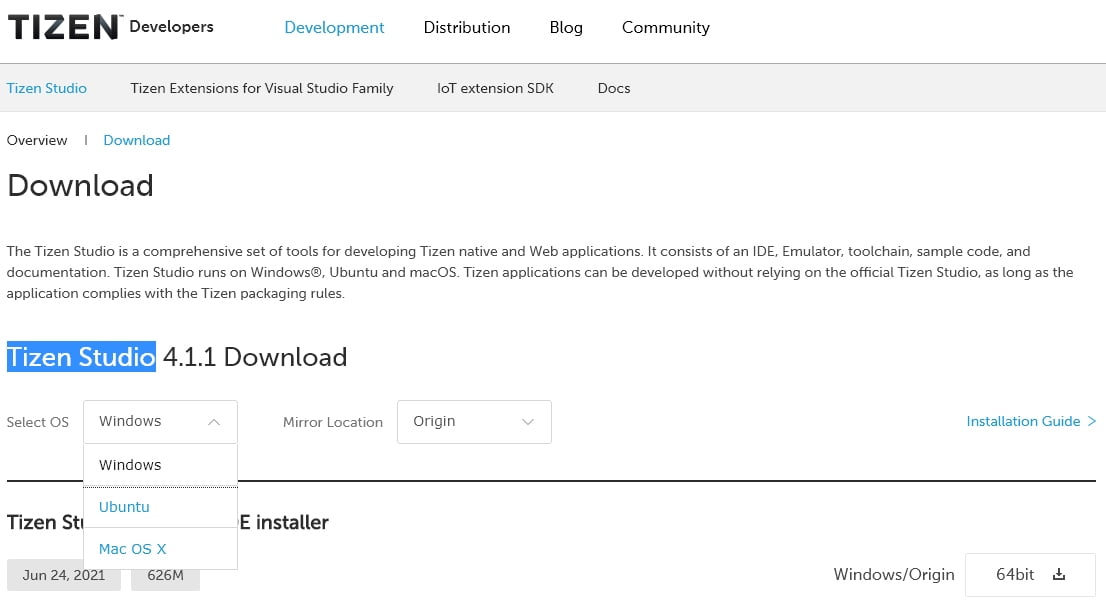
Если Вы не использовали Java, то вам предложат её установить. Соглашаемся.
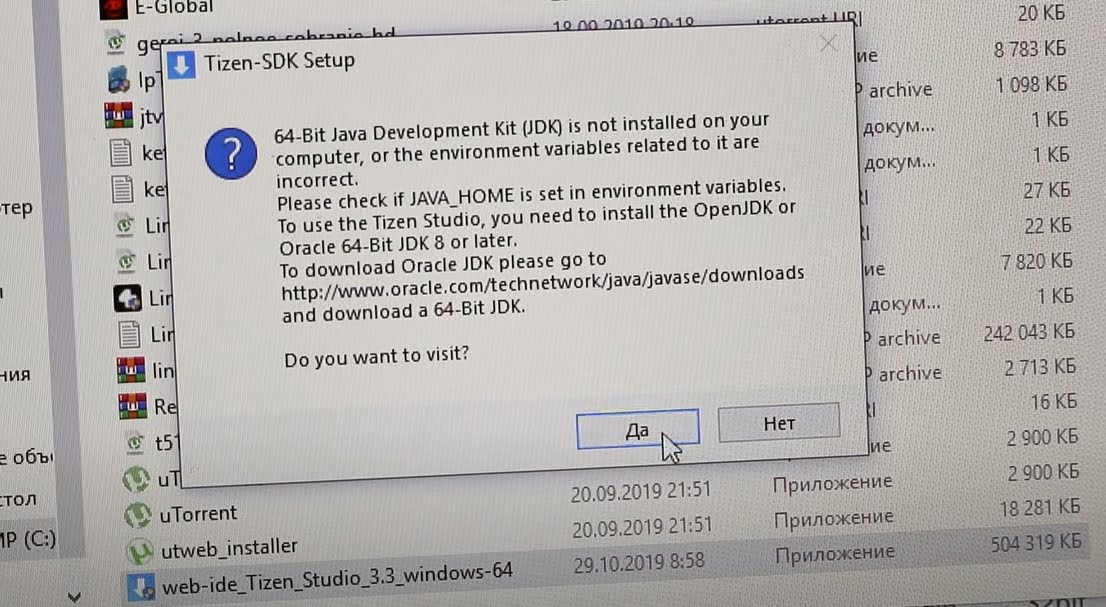
Ставим версию JDK.
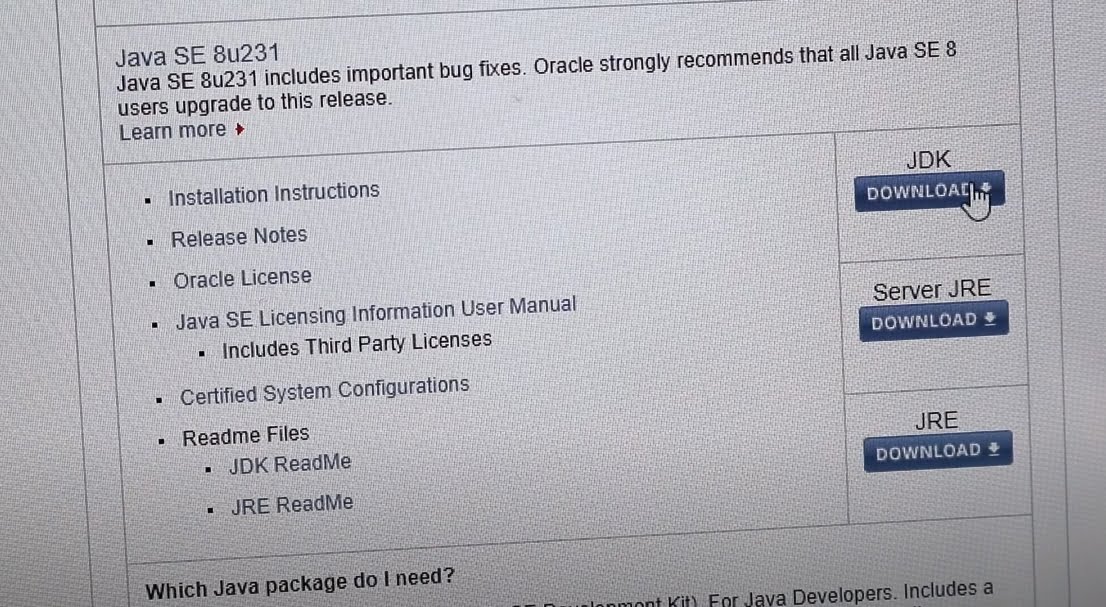
Выбираем версию x64.
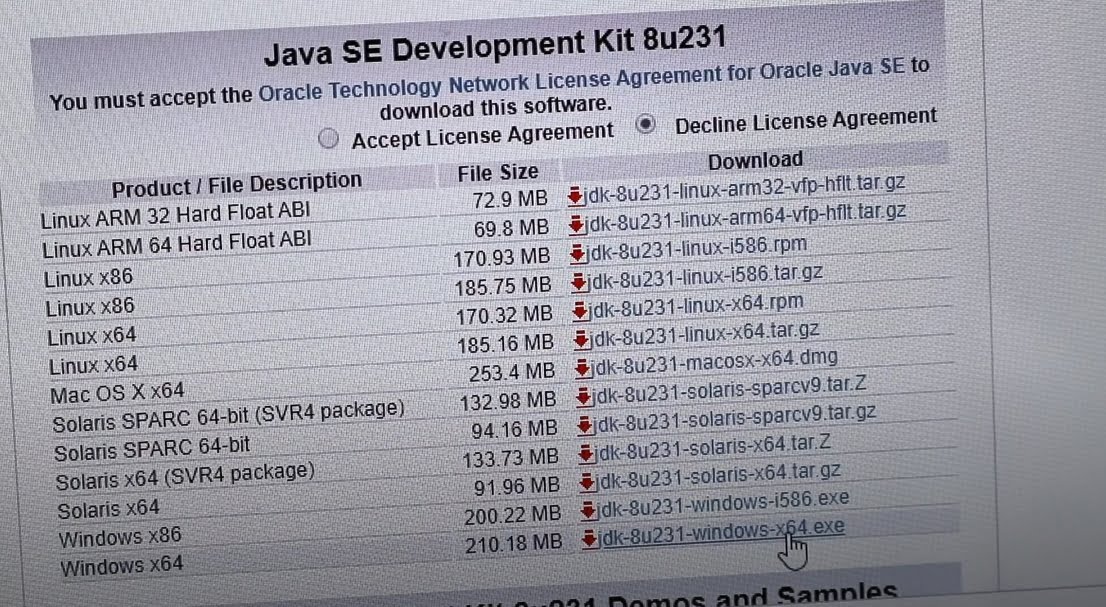
Как ЛЕГКО и БЫСТРО установить нужные приложения на Android TV
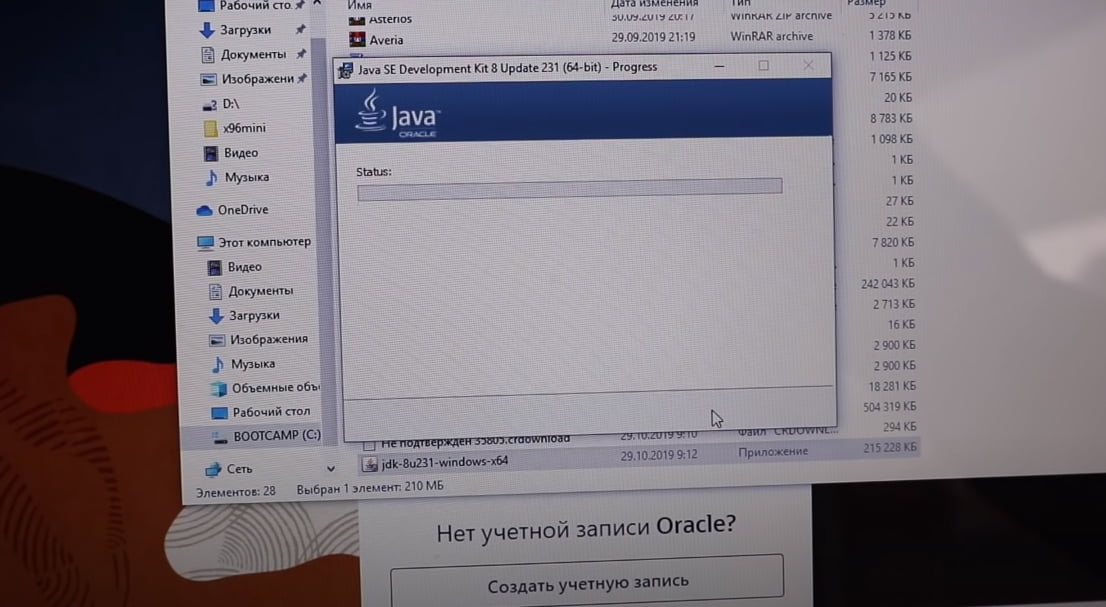
После установки Java ставим Tizen Studio.
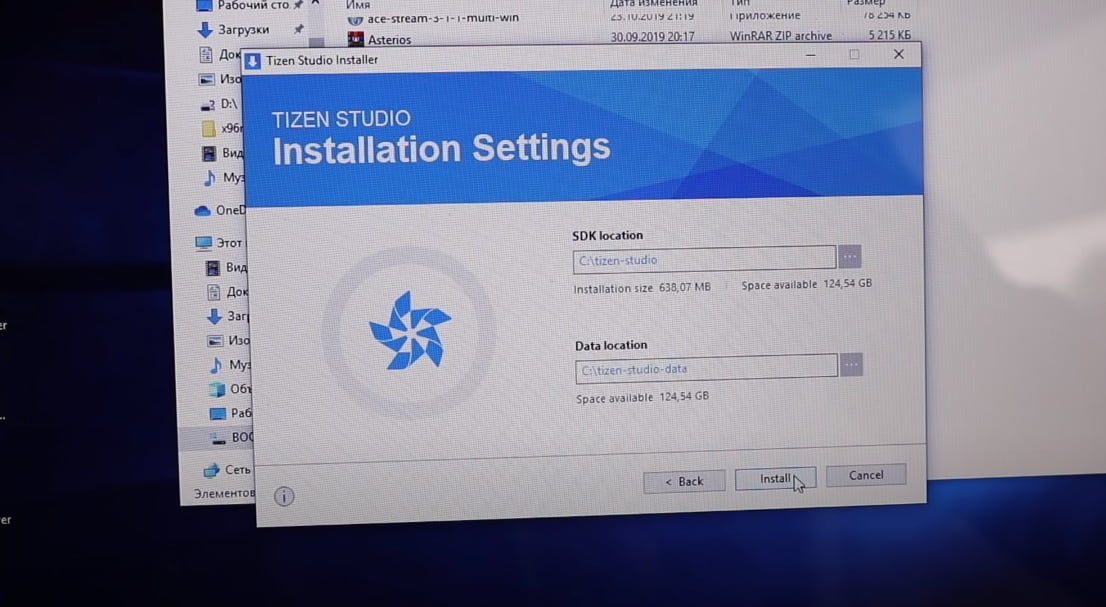
После установки, проверьте галочку, нам нужно запустить Tizen Studio Package Manager.
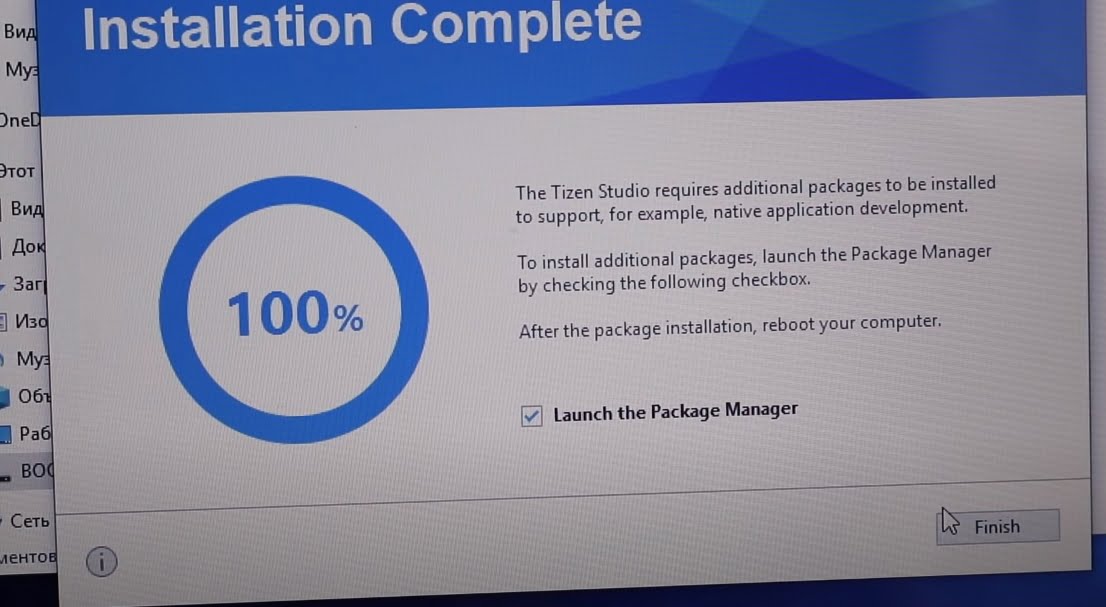
Обязательно нужно установить Tizen SDK tools.
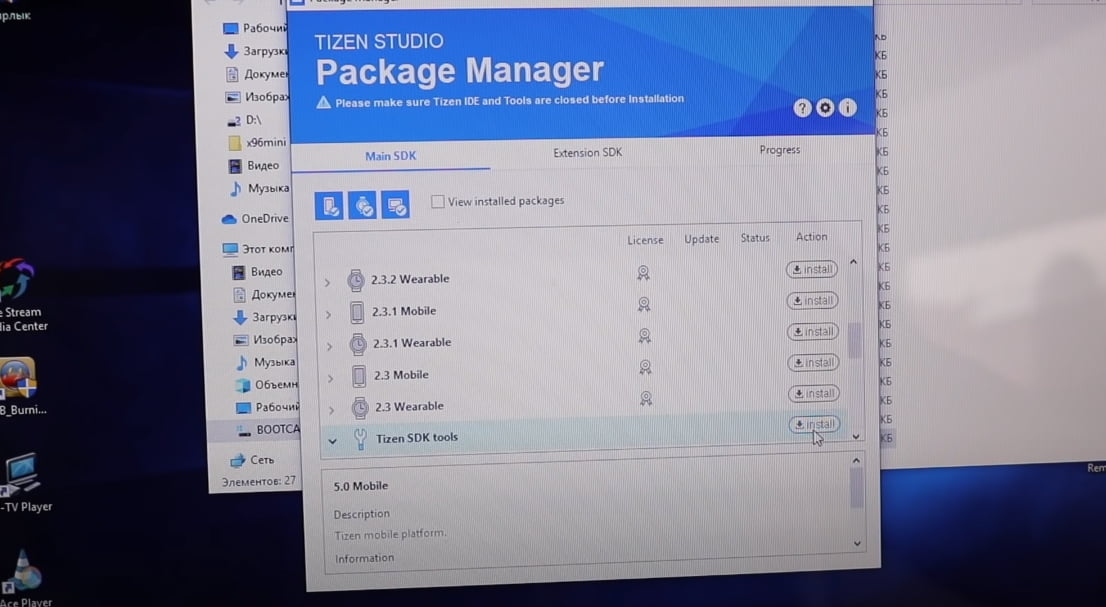
И во вкладке Extension SDK, устанавливаем Extras.
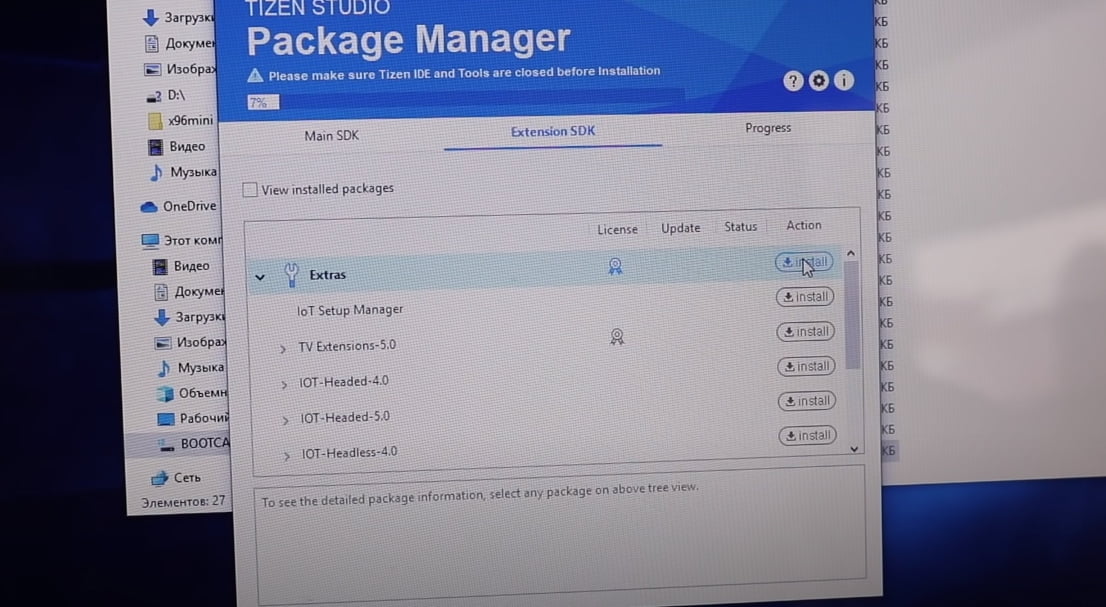
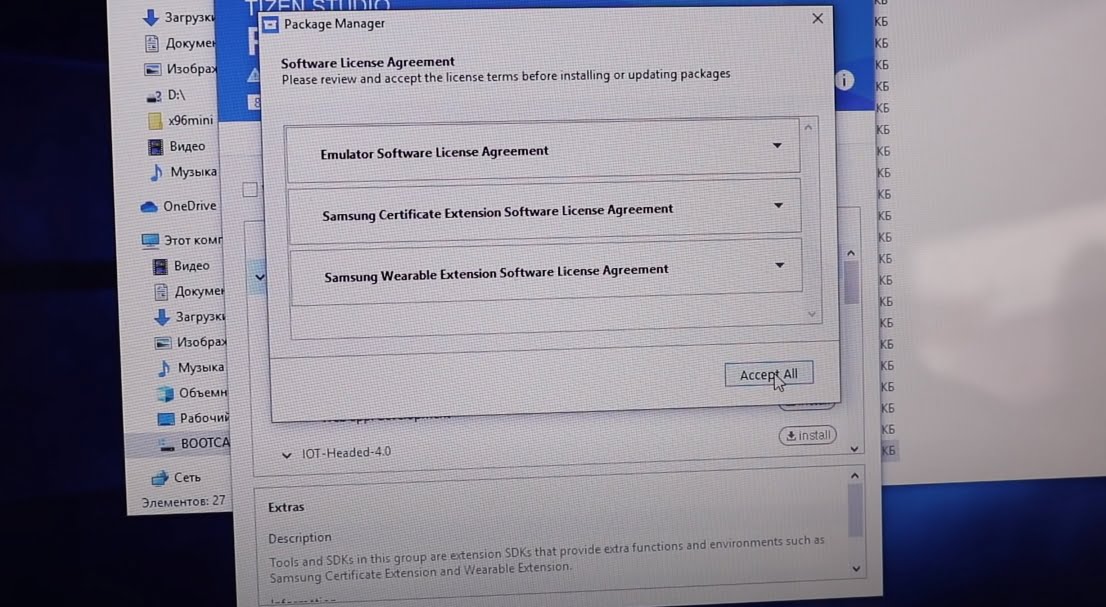
После установки ставим галочку, чтобы сразу запустить Tizen Studio.
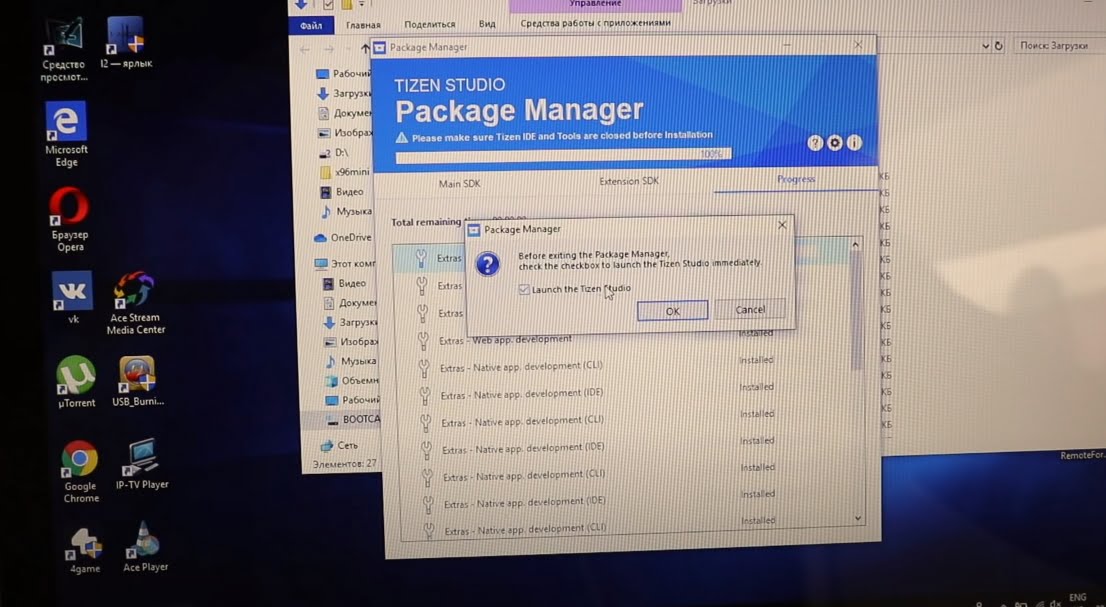
Нажимаем на кнопку Launch.
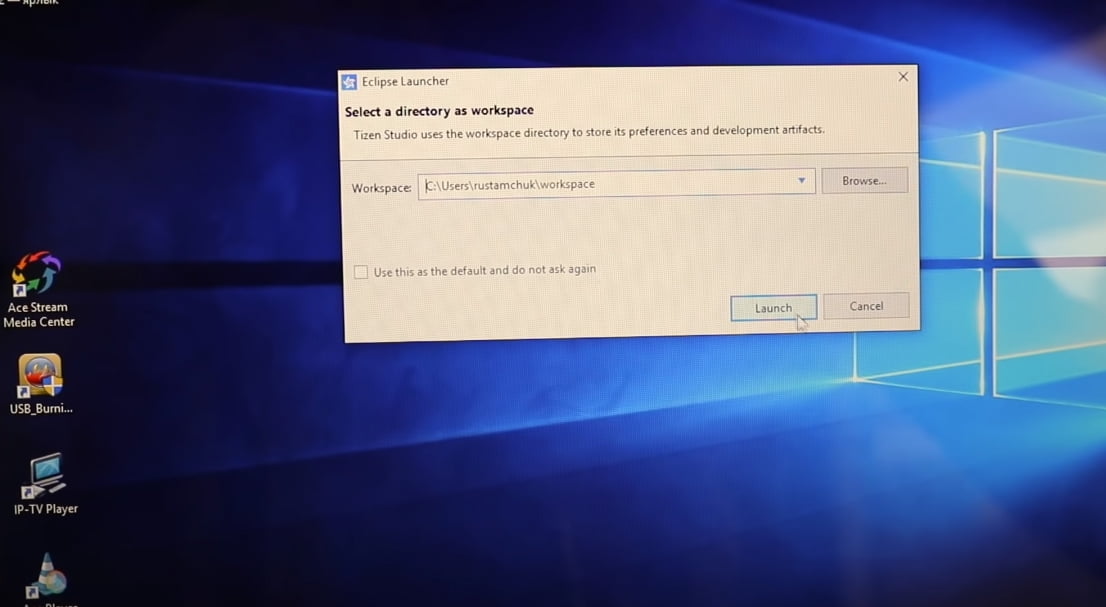
После запуска нажимаем «Разрешить доступ».
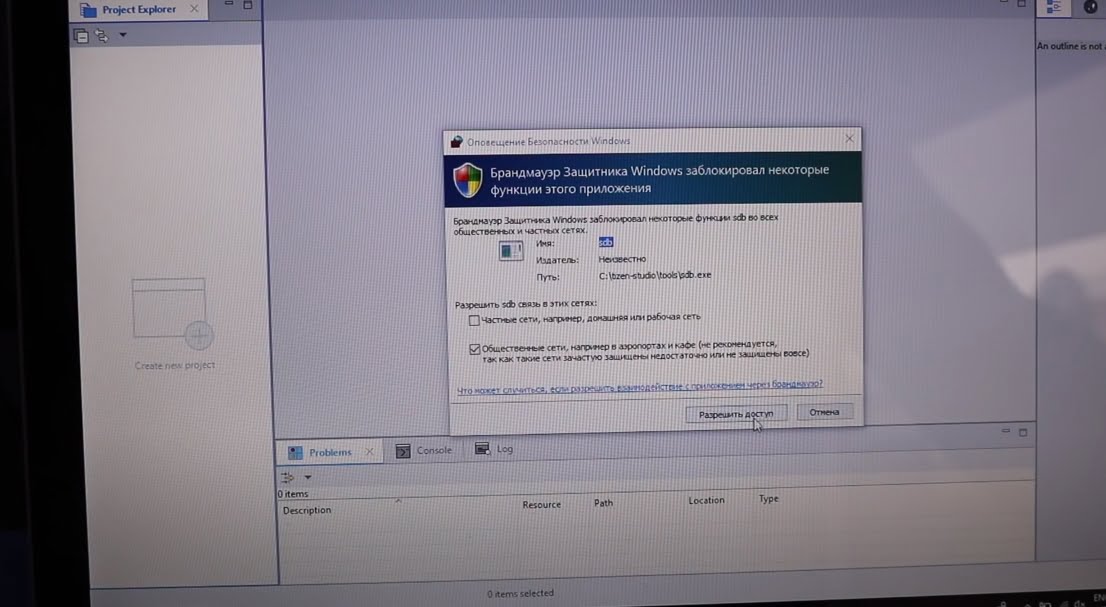
Подключаем телевизор Sansung к компьютеру.
Модель телевизора Samsun должна быть не позднее 2016 года. Заходим в режим разработчика. Для этого быстро нажимаем на пульте телевизора кнопки «1,2,3,4,5». Если всё сделали правильно появиться следующее окно.
Новые приложения для Samsung Smart TV Tizen настройка 2021 год
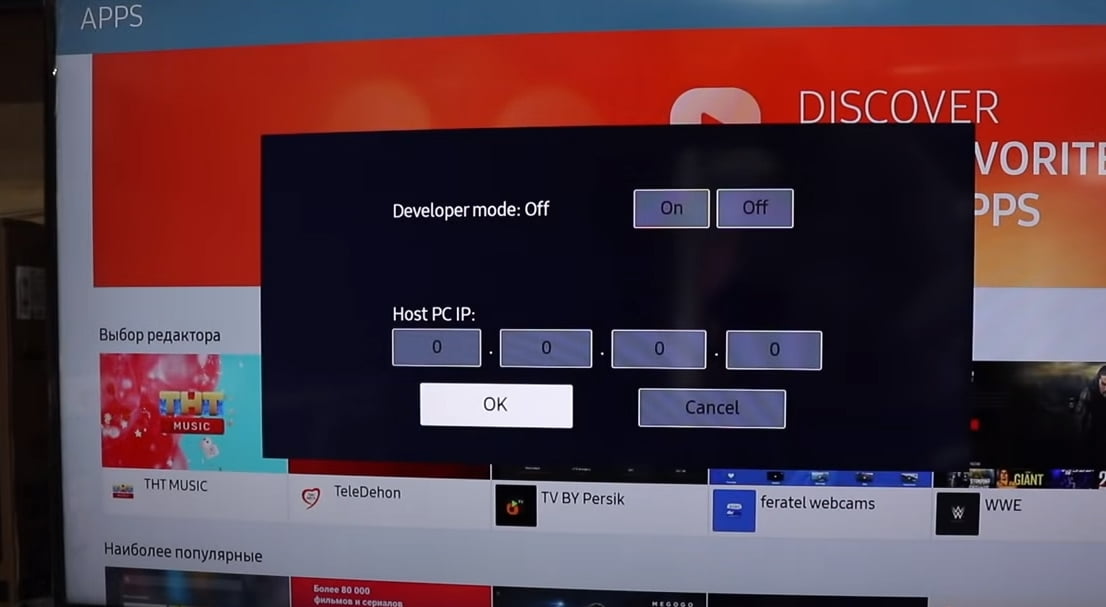
Смотрим на компьютере его IP-адрес.
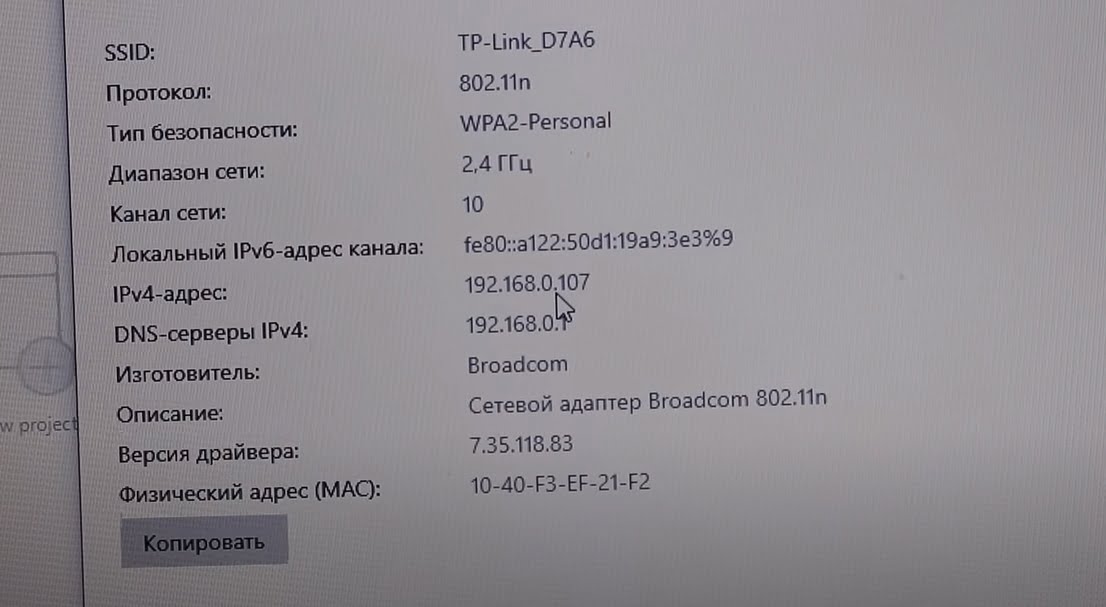
Теперь на телевизоре включаем режим разработчика.
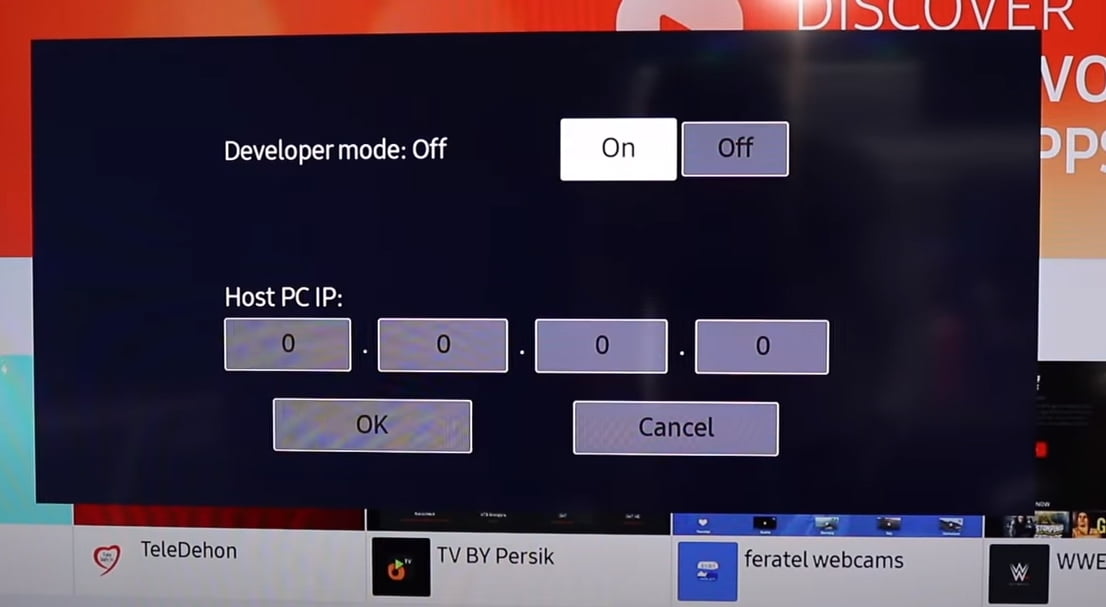
И вводим IP-адрес компьютера
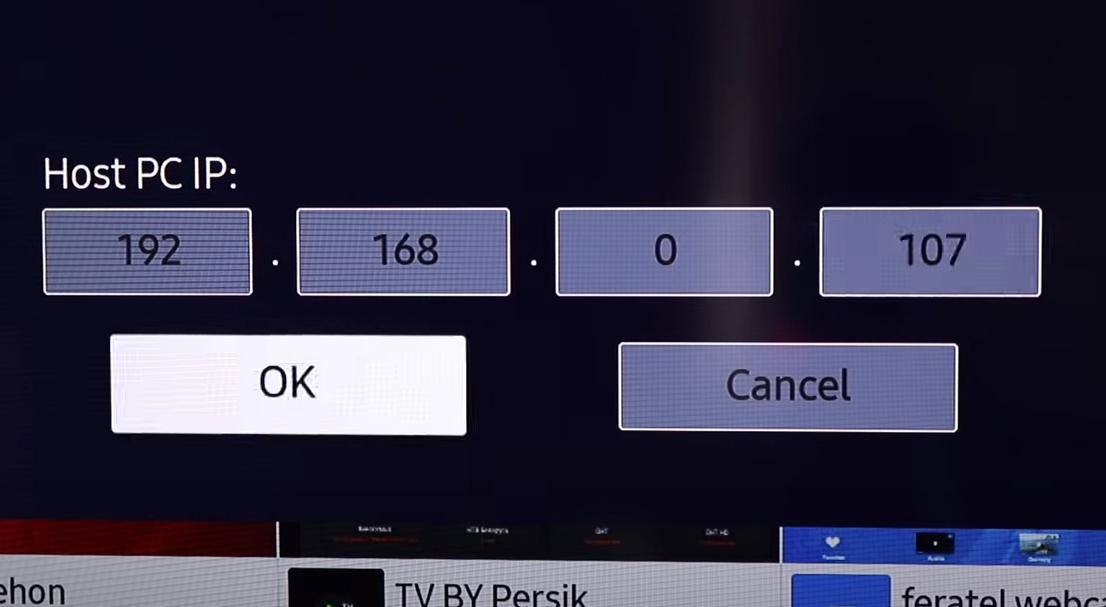
Для того чтобы изменения вступили в силу, нужно на пульте от телевизора нажать красную кнопку «Power» и удерживать её 2 секунды.
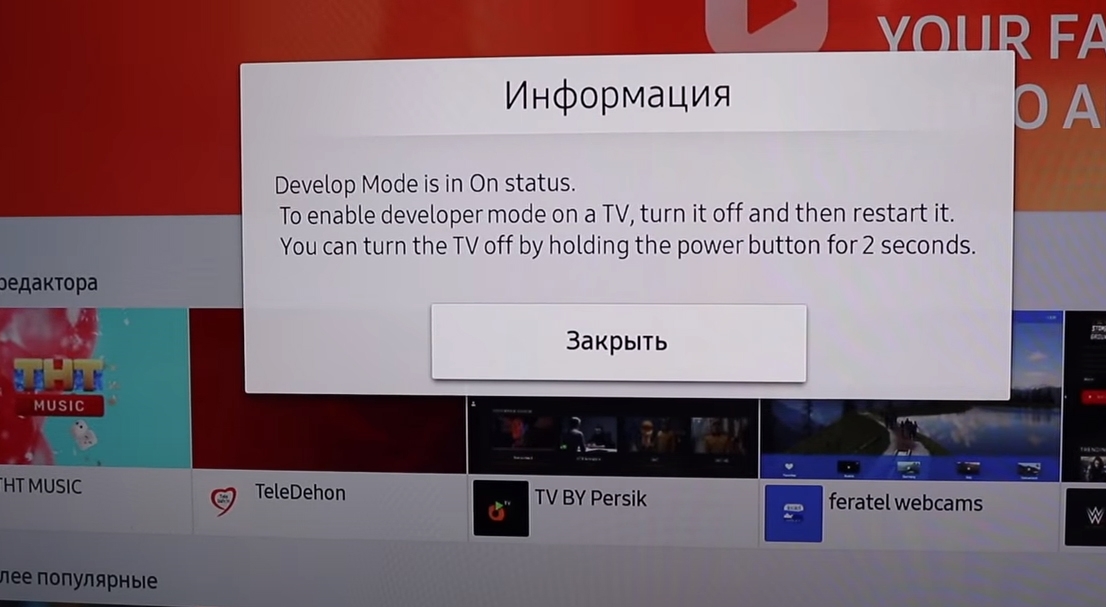
Телевизор перезагрузится. Переходим к компьютеру. В программе Tizen Studio находим иконку Device Manager.
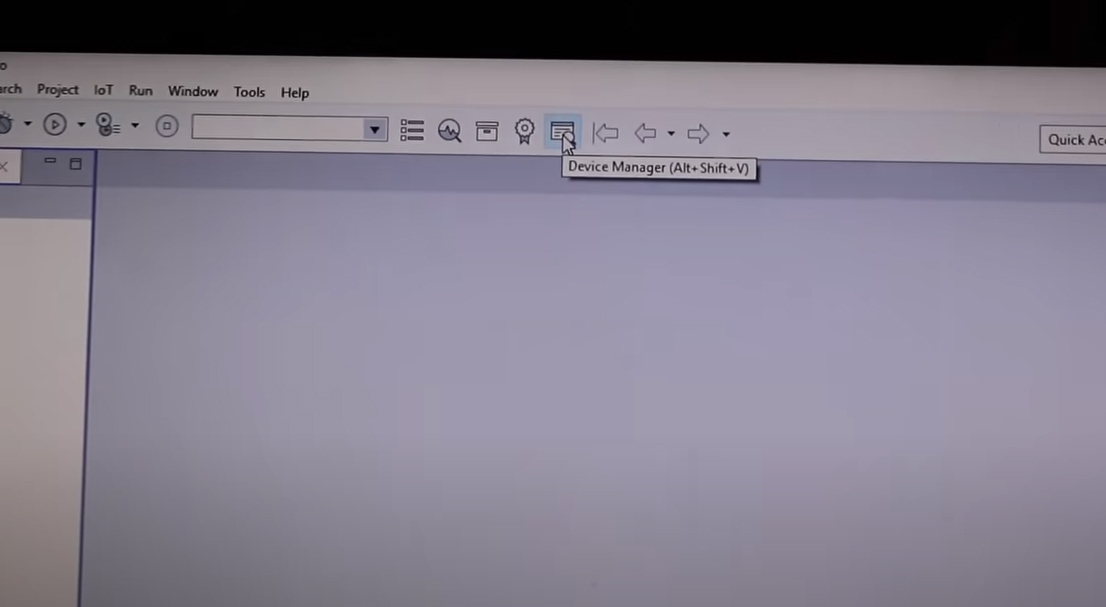
Ошибка «JAVA_HOME».
Может возникнуть следующая ошибка. Если ошибка не появилась, пропускаем этот раздел.
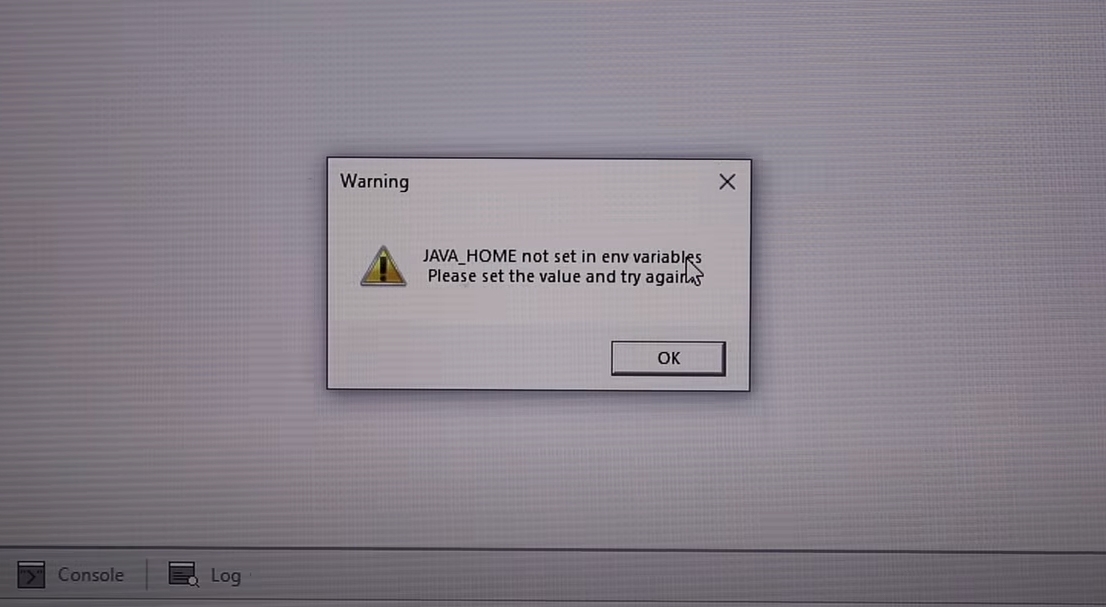
Для устранения ошибки Вам необходимо найти на своем компьютере папку «jre1.8.0_231».
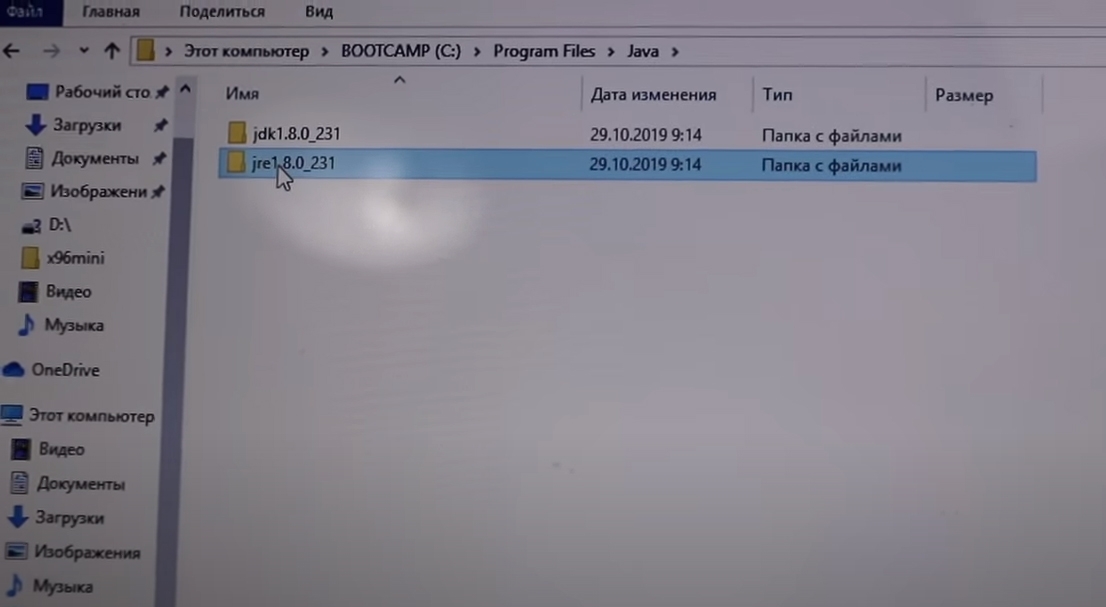
Заходим в папку и копируем в адресной строке её путь.
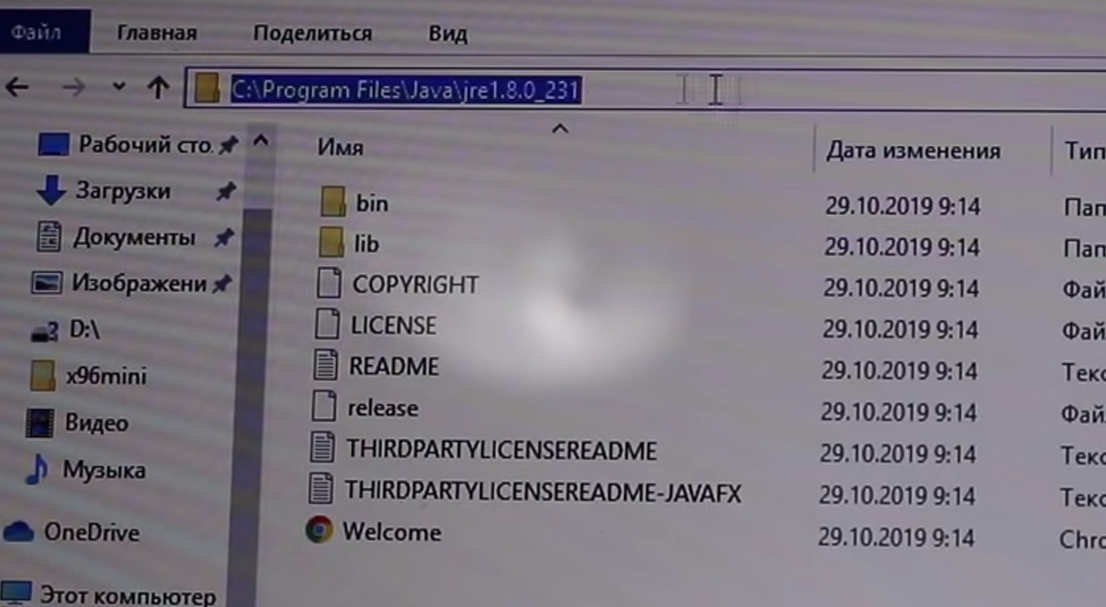
Зайдите в «параметры Windows» и найдите «Сведения о системе».
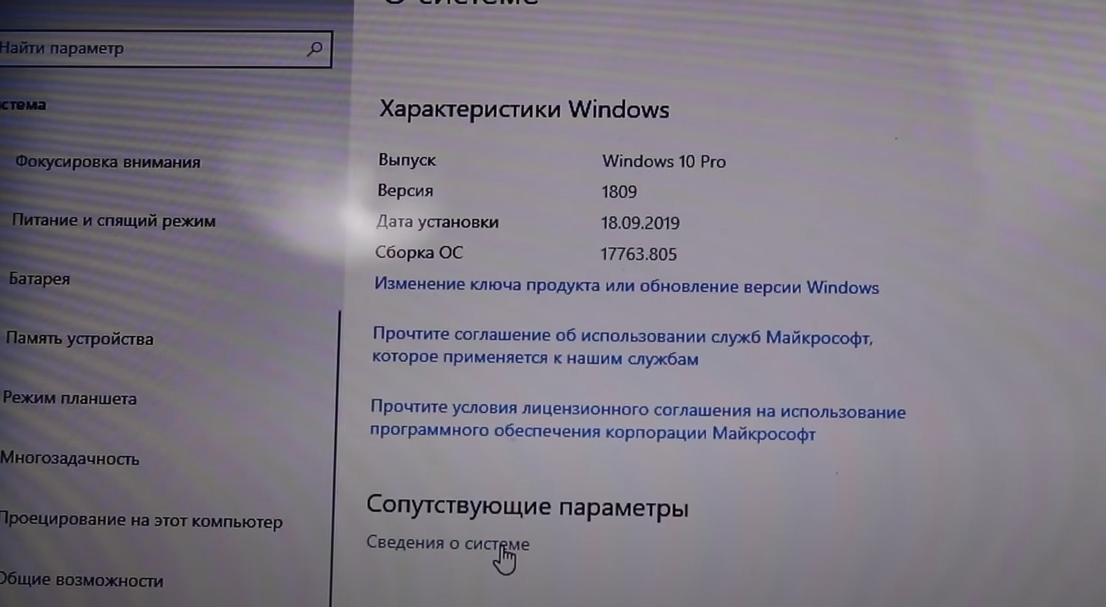
Выберите «Дополнительные параметры системы».
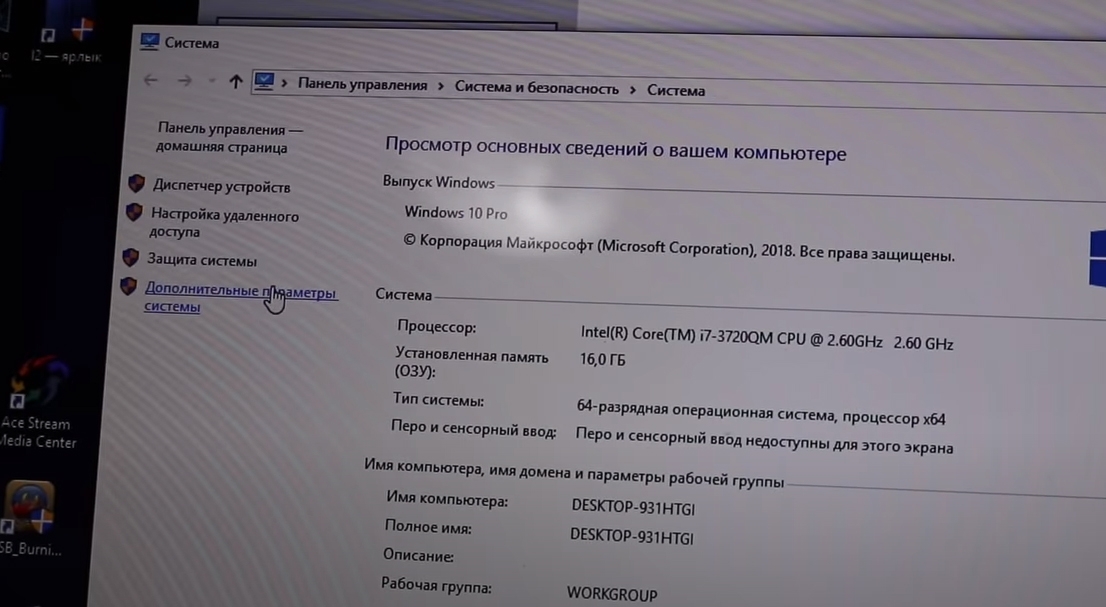
Нажимаем на «Переменные среды».

Под заголовком «Системные переменные» нажимаем «Создать».

В поле «Значение переменной» указываем путь до папки «jre1.8.0_231».
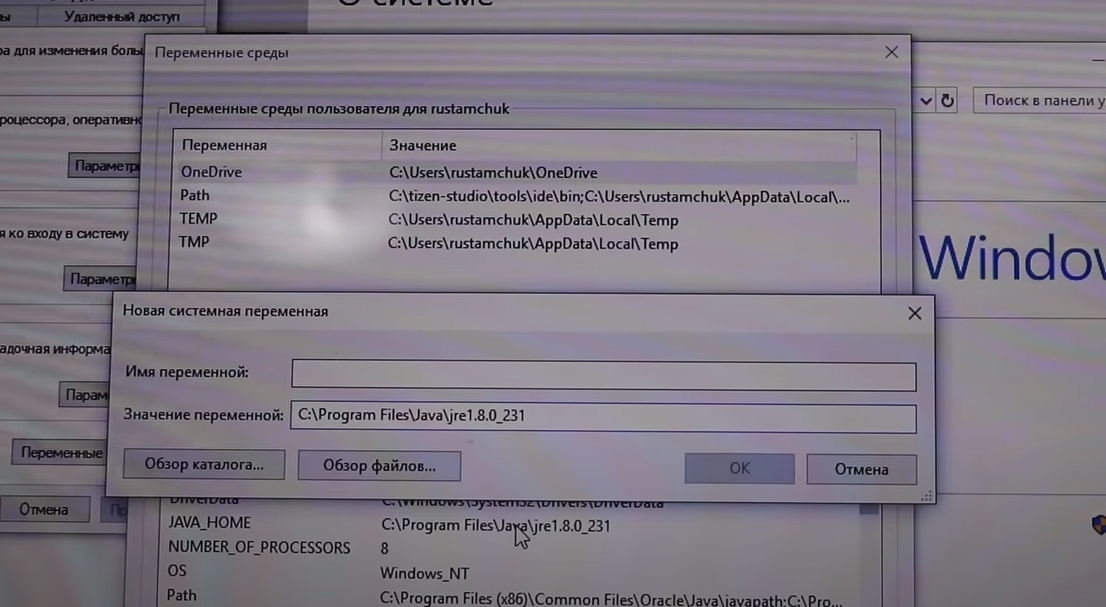
В поле имя переменной пропишите «JAVA_HOME»
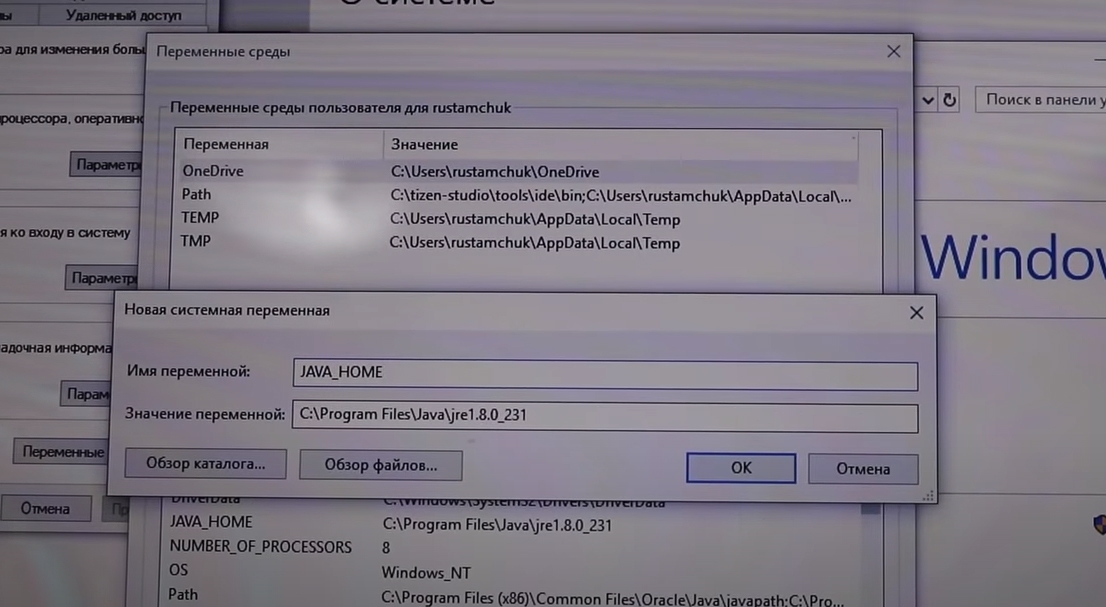
Нажимаем «OK» после чего необходимо зайти в командную строку. Нажмите сочетание клавиш «WIN+R», напишите «cmd» и нажмите «Enter». В командной строке набираем «echo %JAVA_HOME%» и нажимаем «Enter».
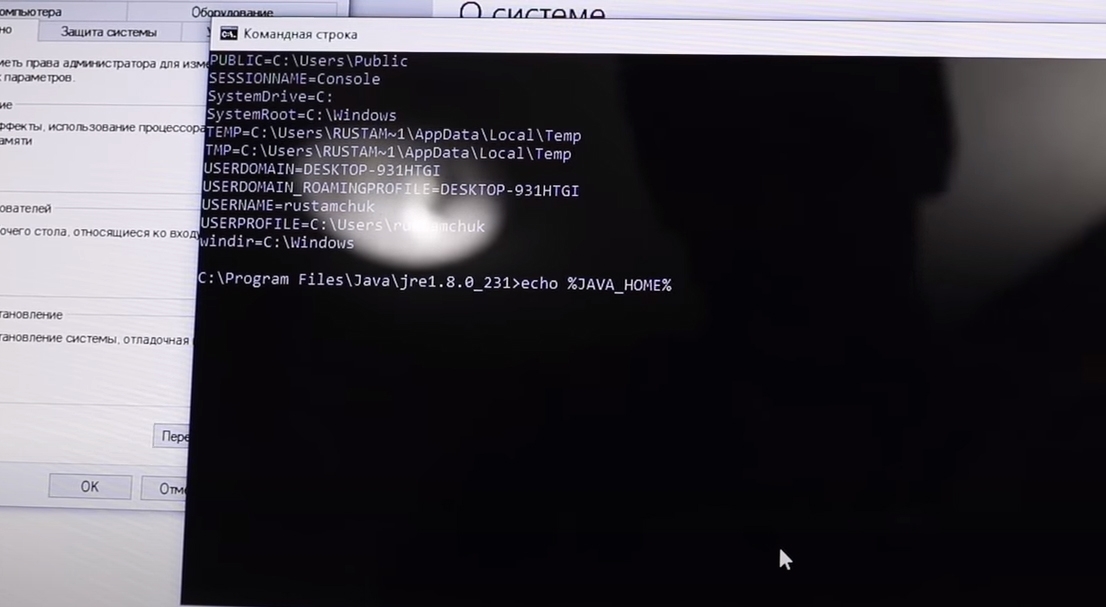
Перезапускаем программу «Tizen Studio» и снова нажимаем на иконку «Device Manager». Если всё сделали правильно, ошибки быть не должно. Мы должны увидеть меню » Device Manager «.
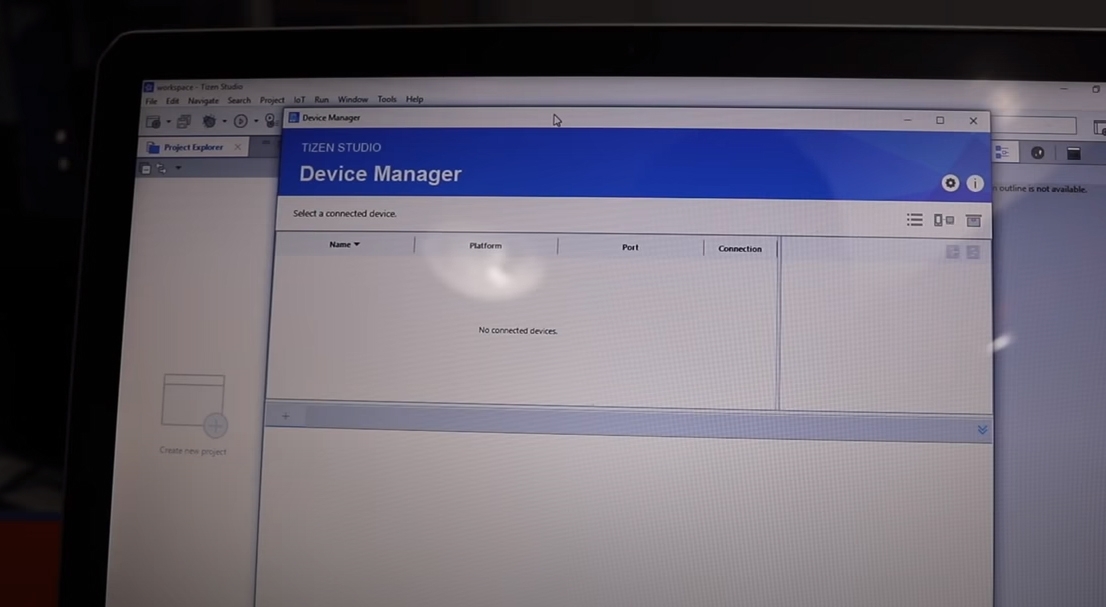
Tizen Studio. Device Manager работает.
Находим иконку «Remote Device Manager» и нажимаем на неё.
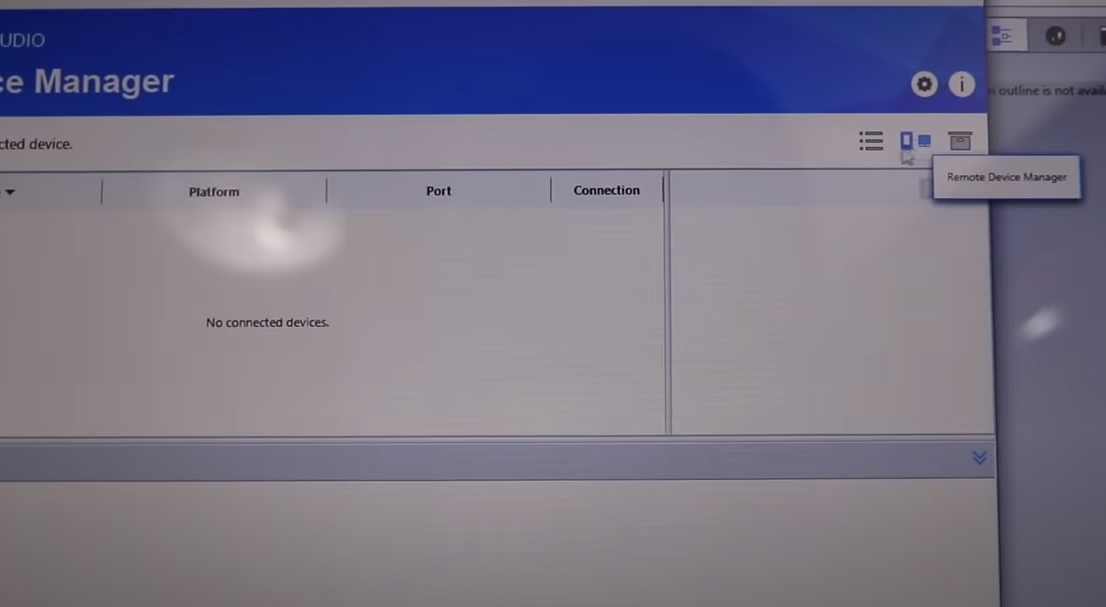
Нажимаем на иконку для сканирования устройств.
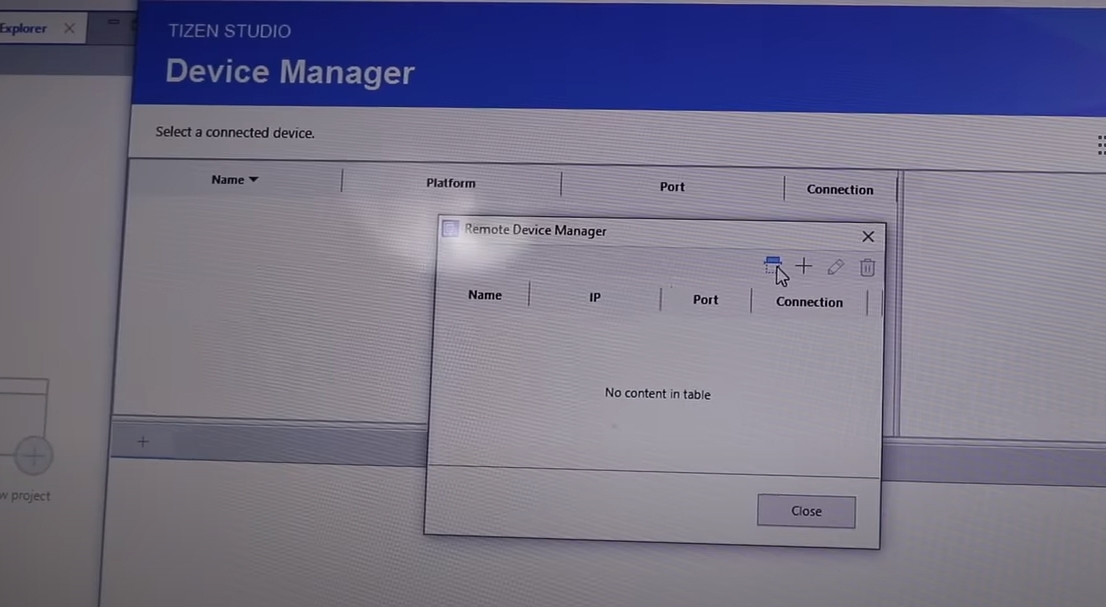
После того, как «Device Manager» найдет ваш телевизор нажимаем «ON».
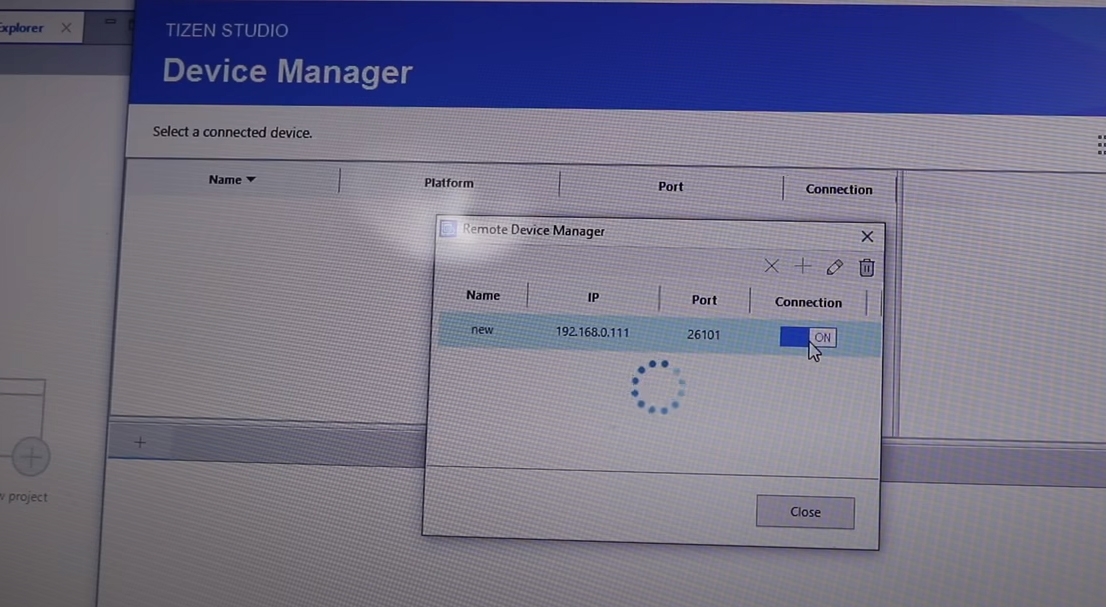
Обычно программа определяет модель вашего телевизора Samsung.
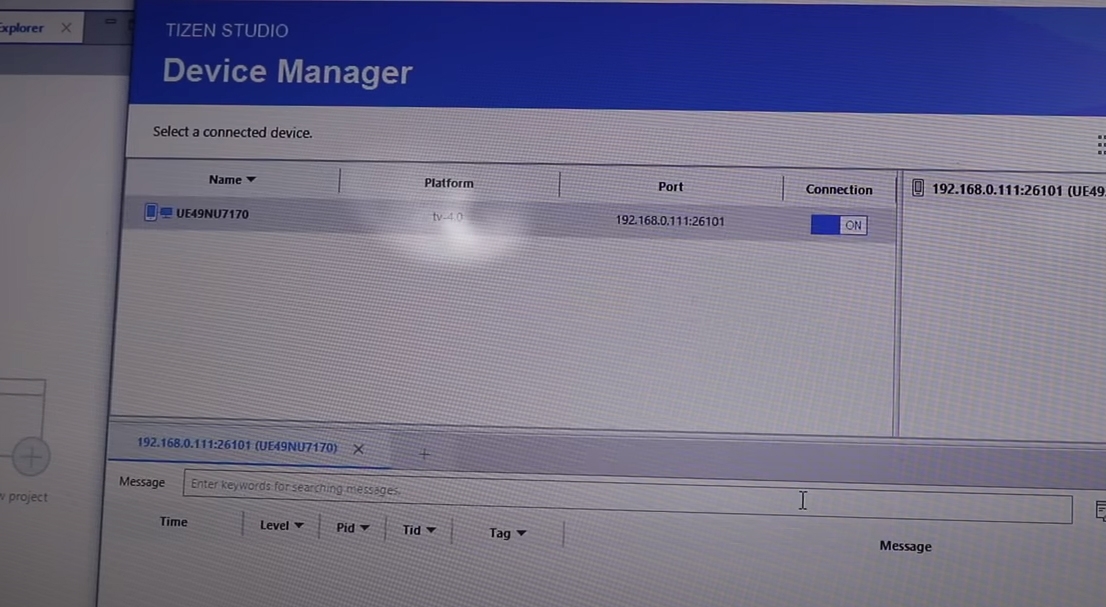
Всё отлично! Теперь можно закрыть окно «Device Manager»
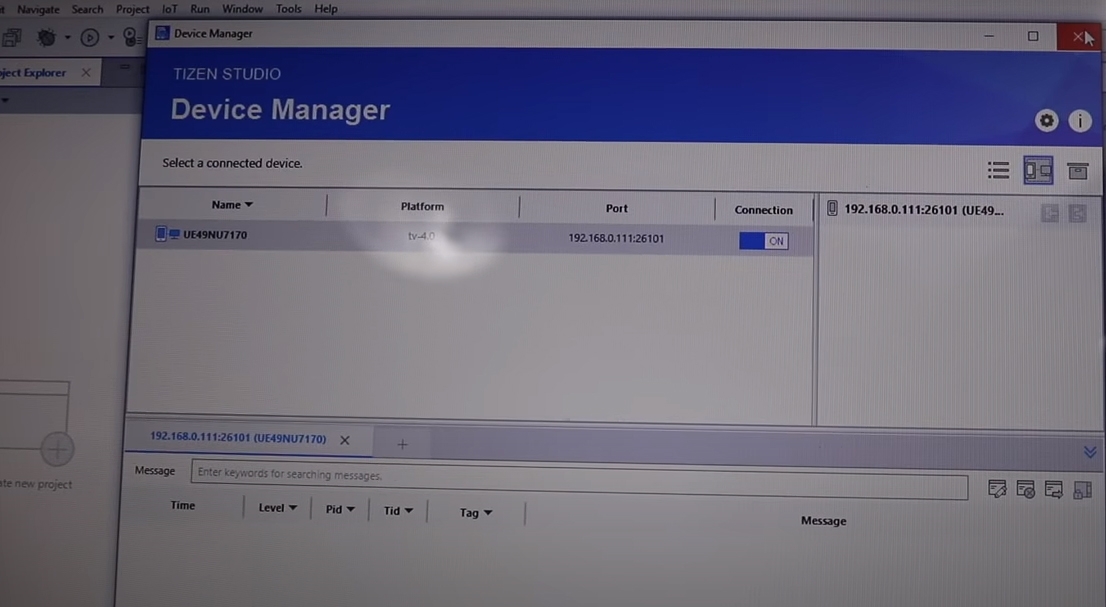
Установка сертификата на телевизор Samsung.
Нажимаем на значок установки сертификатов.
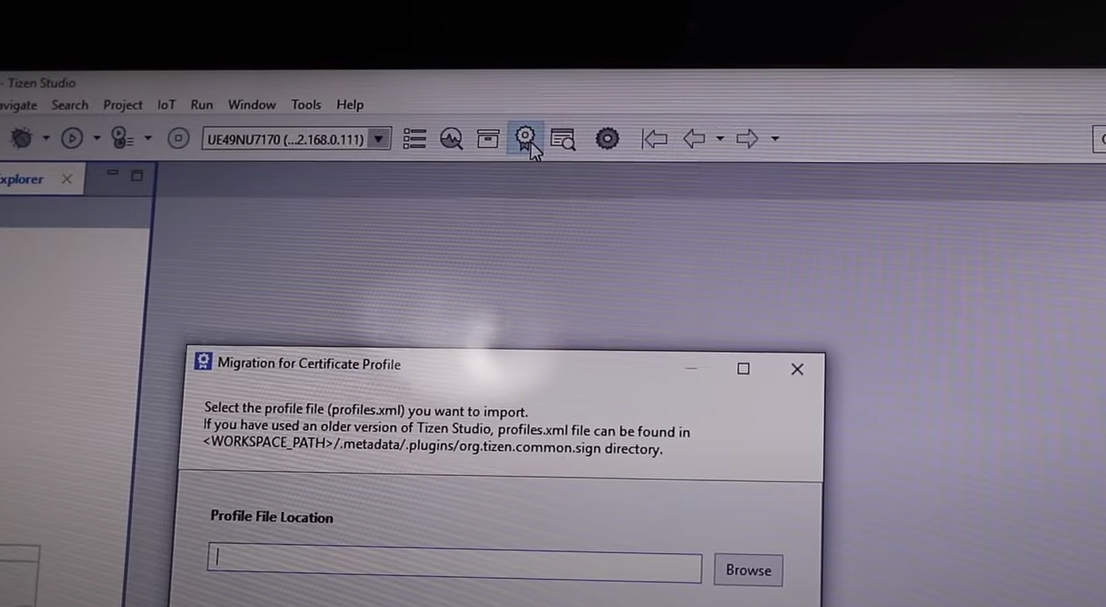
В окне «Migration for Certificate Profile» просто нажимаем «OK». В окне «Tizen Certificate Manager» нажимаем на иконку с плюсиком.
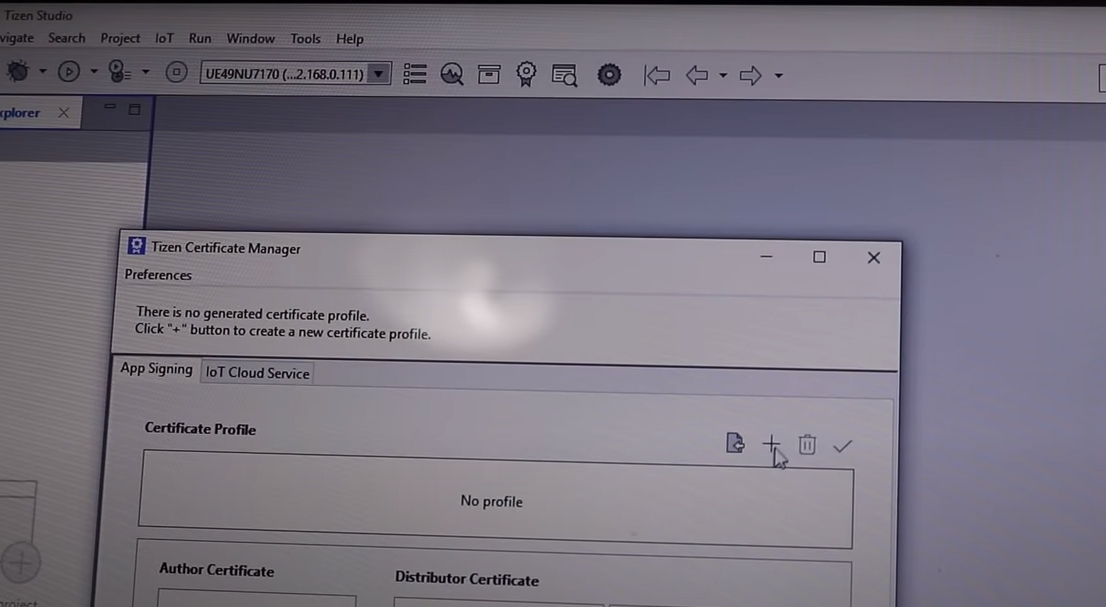
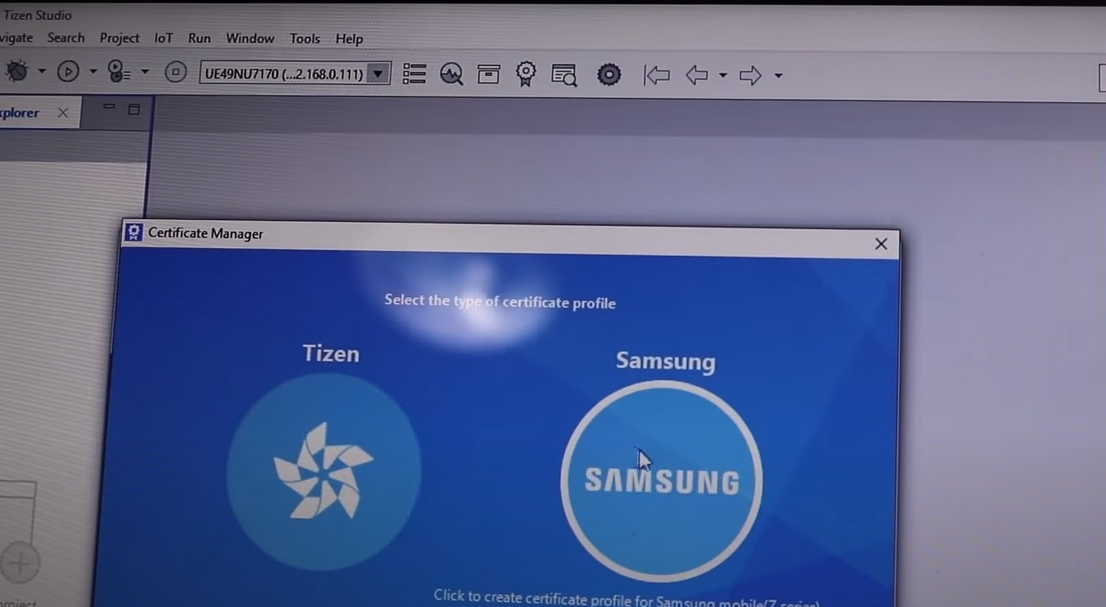
Нажимаем на «No profile».
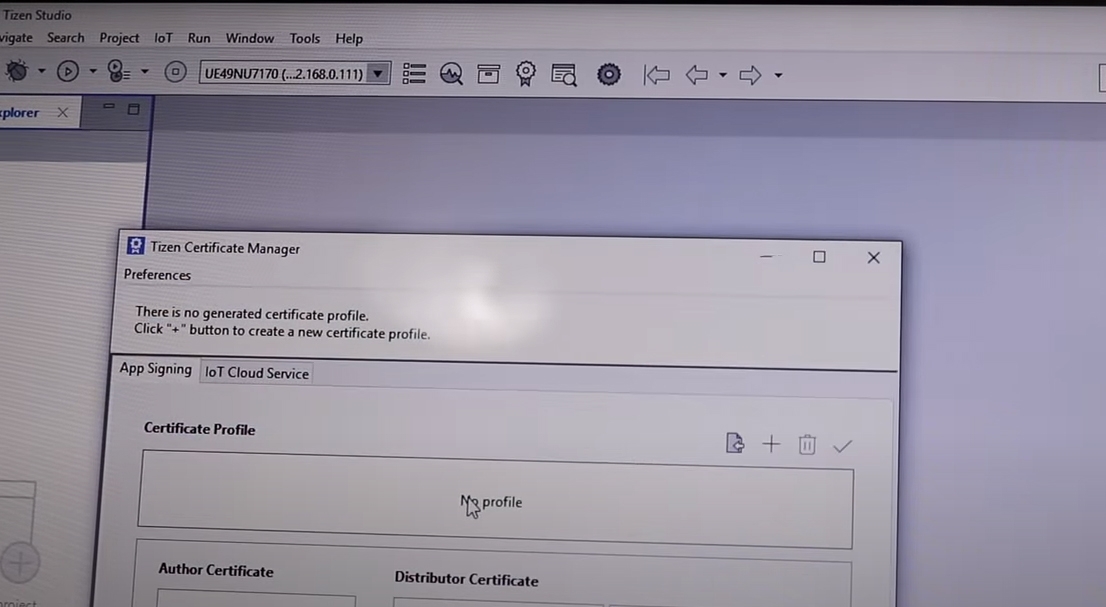
После этого «TV». Затем «Next».
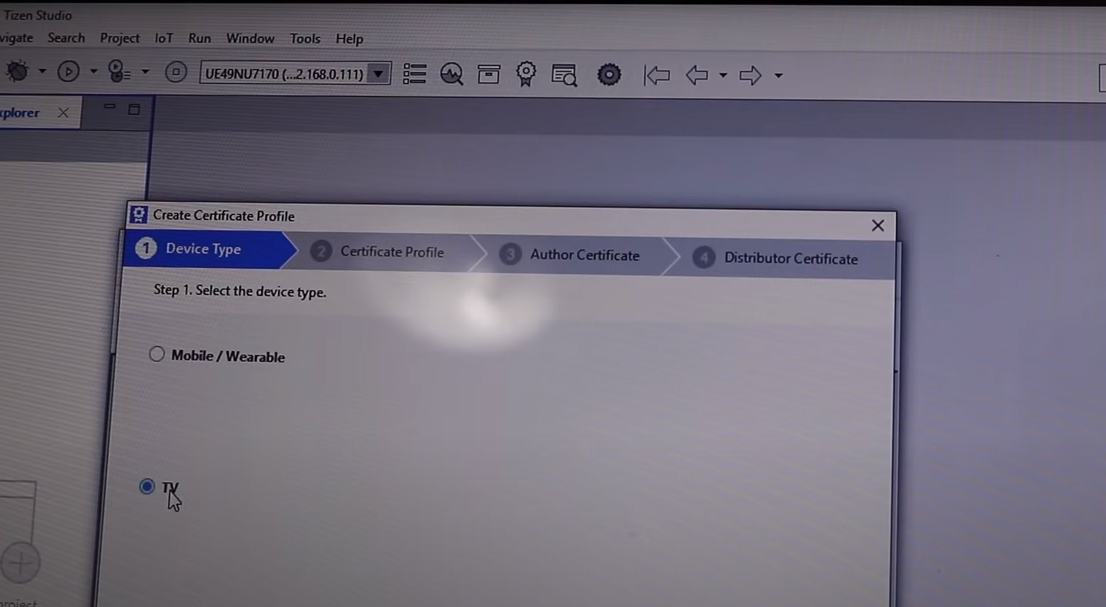
В поле «Create a new certificate profile» дайте сертификату любое имя. После этого нажимаем «Next».
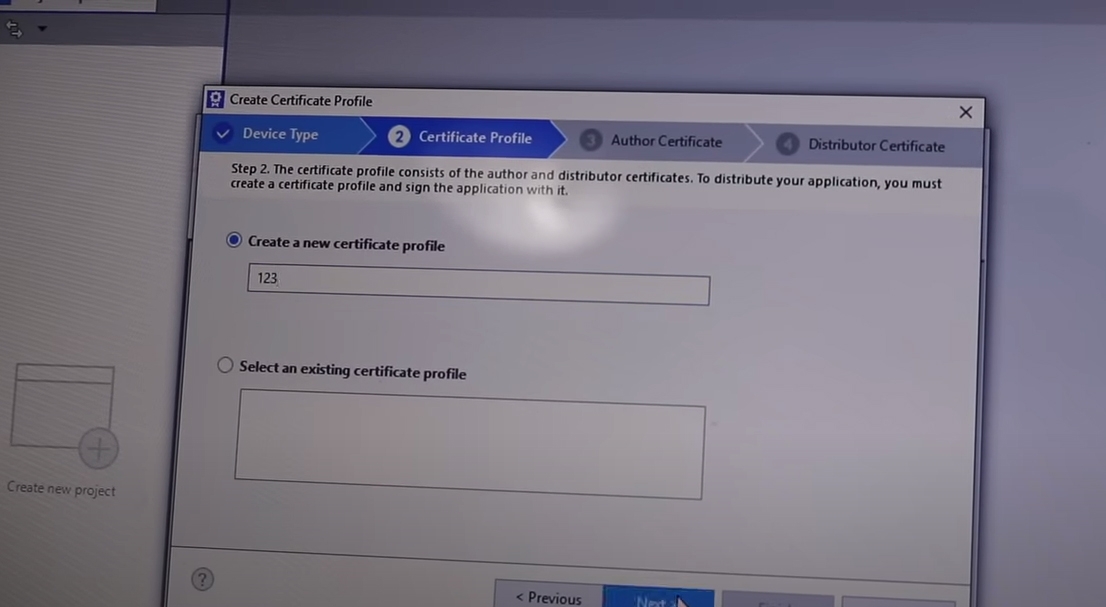
Вписываем любое имя и пароль. Нажимаем «Next». Пароль обязательно запомнить! Он понадобится во время установки приложений (виджетов).
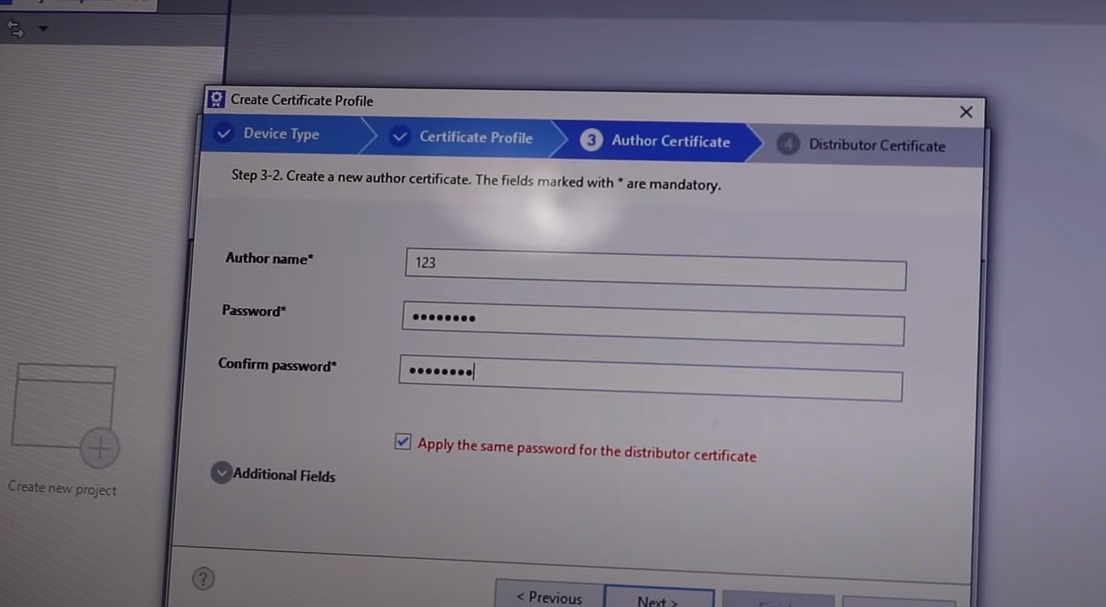
Если у Вас нет аккаунта Samsung, нажимайте «Create Account» после создания вводите свои данные и нажимайте «SIGN IN».
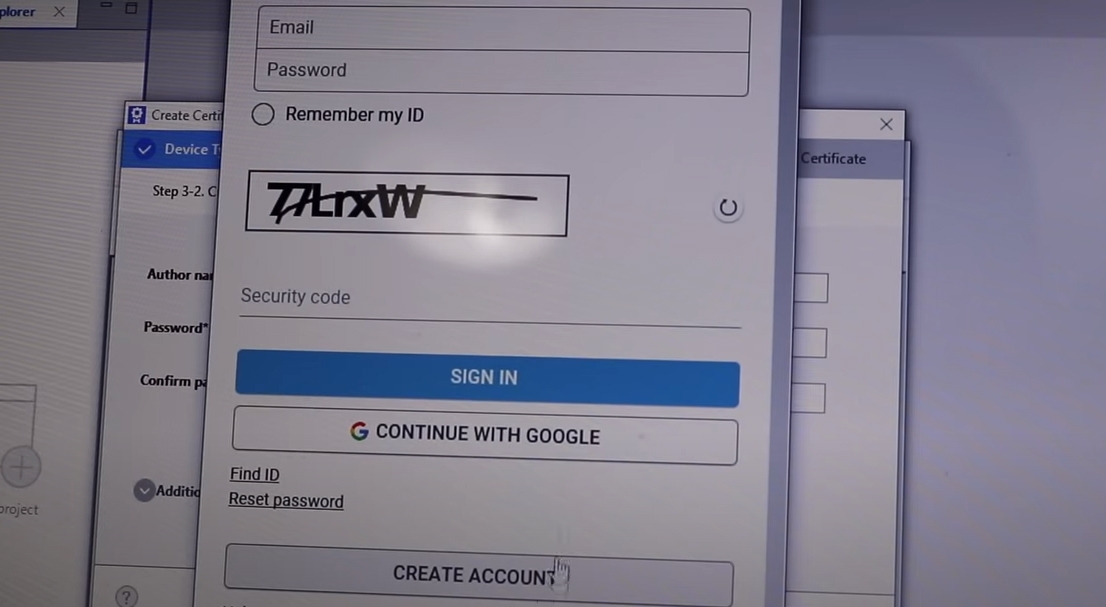
Нажимаем «CHANGE PASSWORD».
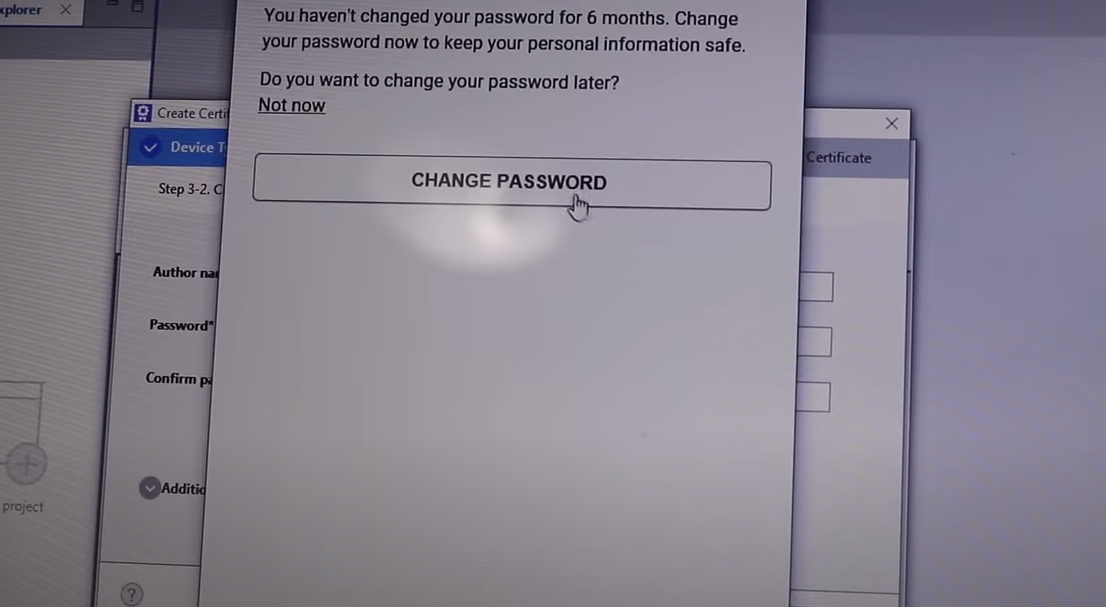
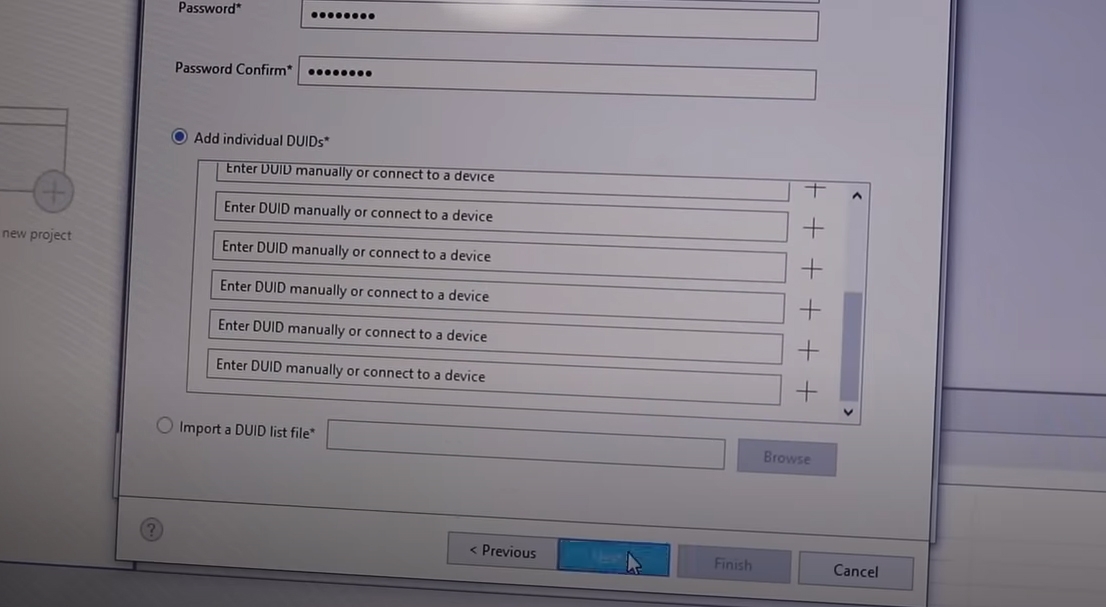
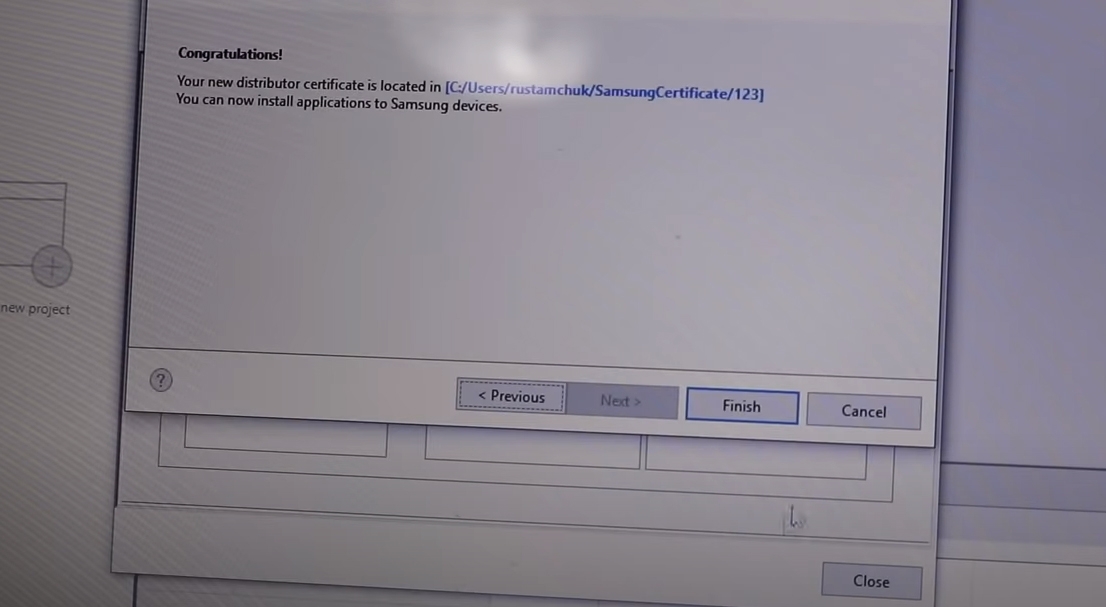
И на конец «Close».
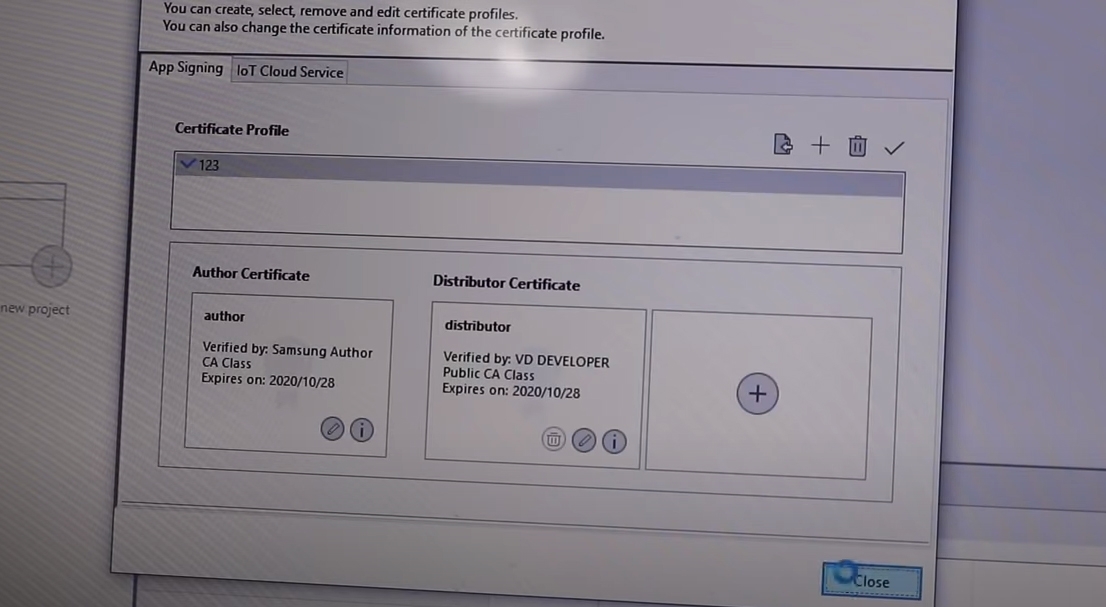
Снова заходим нажав по иконке в » Device Manager». Правой кнопкой кликаем по нашему телевизору и выбираем «Permit to install application».
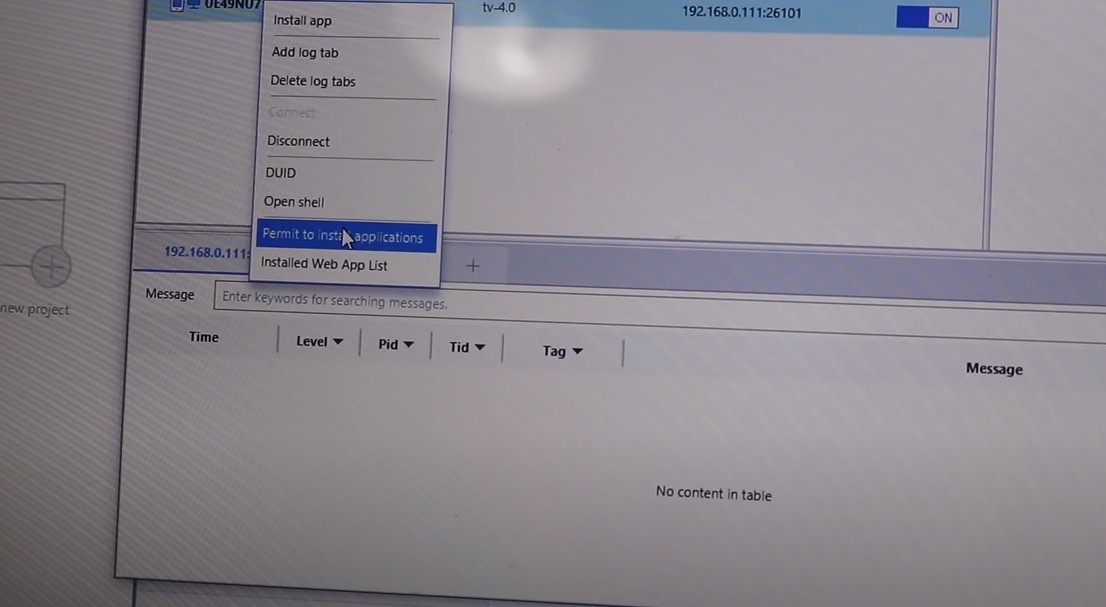
Если в окне «Message» видим такое сообщение, значит мы сделали всё правильно и сертификат загружен в телевизор.
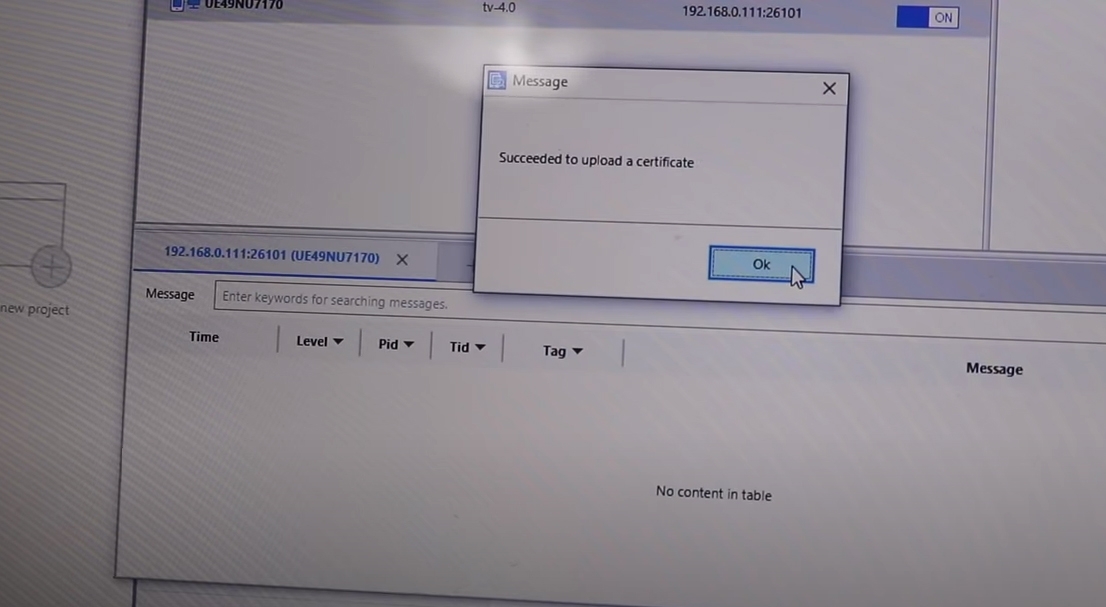
Всё! Теперь можно ставить виджеты.
Установка приложений Samsung (виджетов).
Приложения (виджеты) находятся на сайте https://getsapp.ru/
Чтобы импортировать виджет в приложение «Tizen Studio», нажимаем «File» и «Import…».
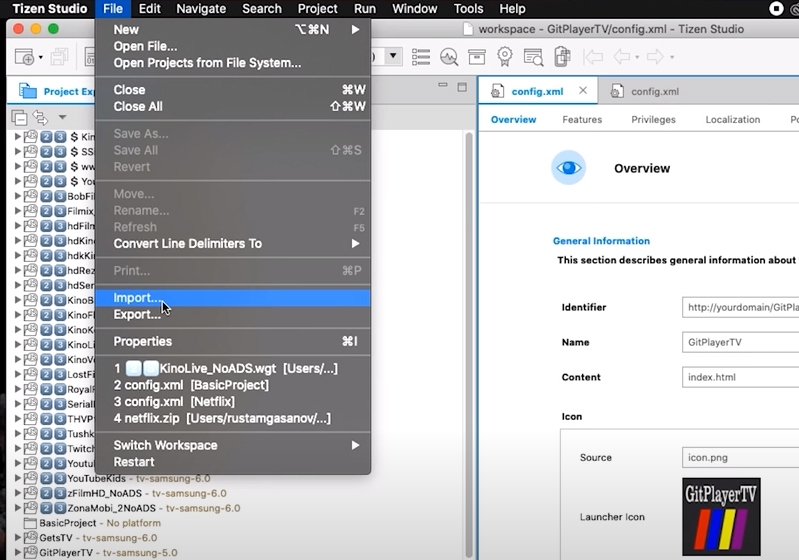
Выбираем «Tixwn Rpoject» и нажимаем «Next».
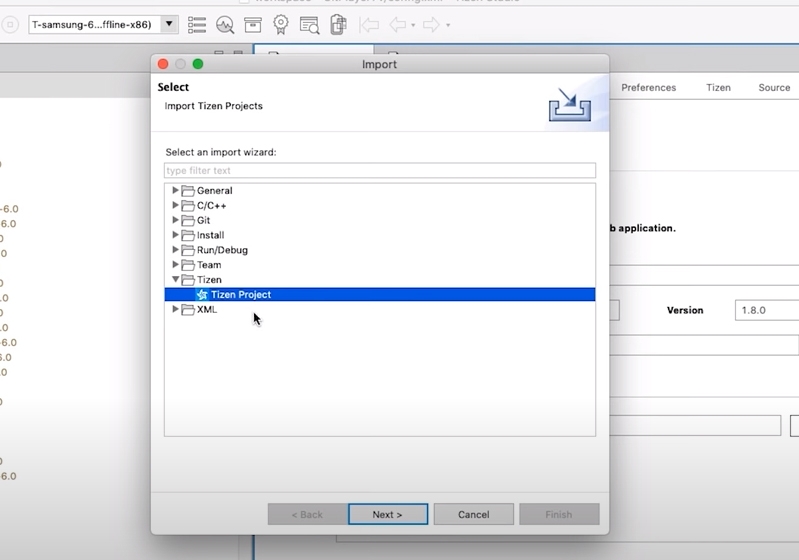
Выбираем «Archive file» и нажимаем «Browse».
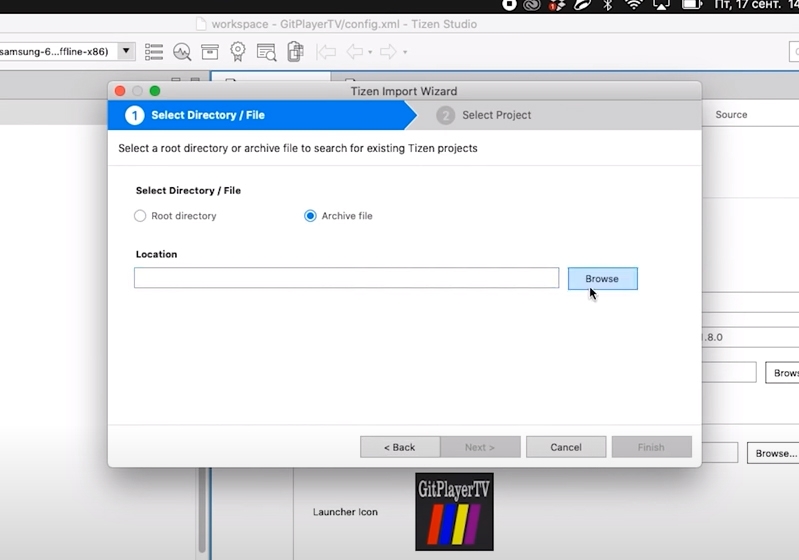
Находим нужный Вам виджет, нажимаем на него. После этого жмём «Открыть».
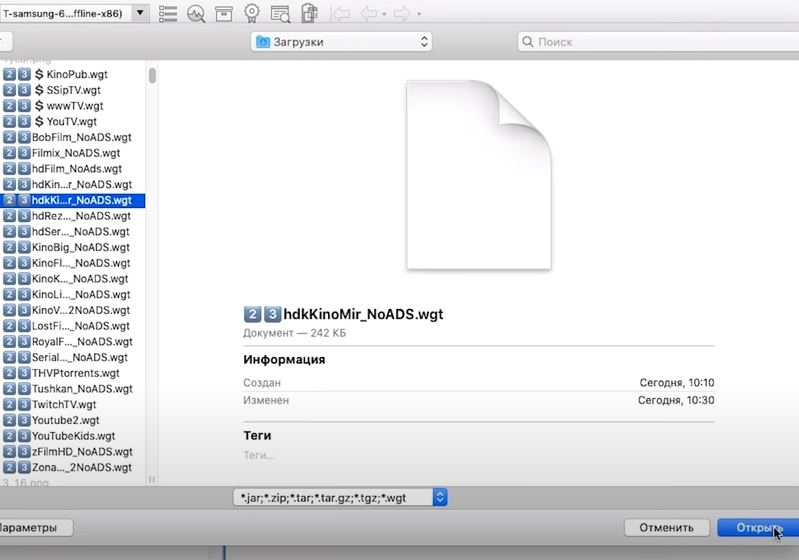
Проверяем путь до виджета Samsung и нажимаем «Next».
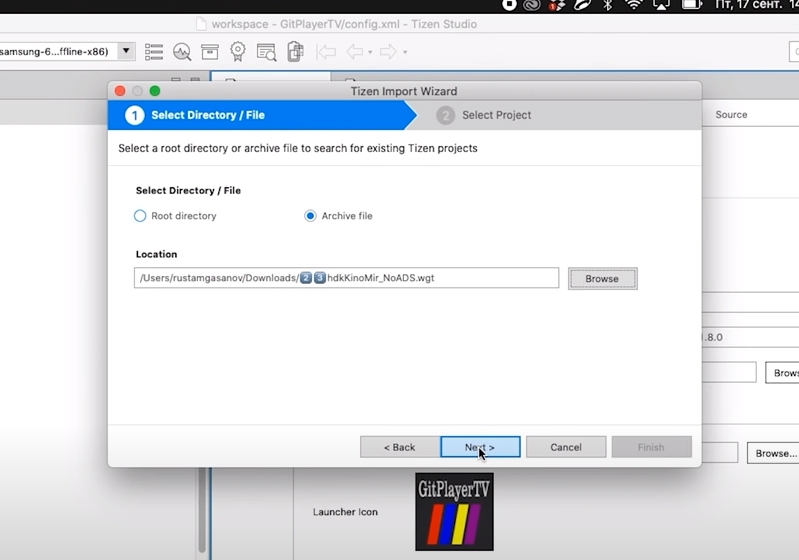
В столбце «Profile» выбираем «tv-samsung». В столбце «Version» значение «2.3» должно поменяться на «6.0». В самом левом столбце, должна стоять галочка напротив вашего виджета. Нажимаем «Finish».
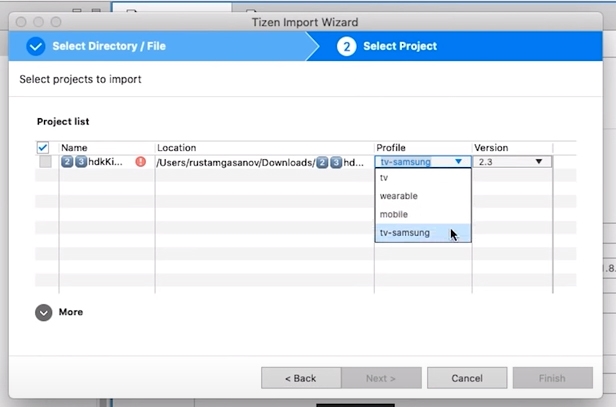
Если справа от названия виджета вместо надписи «tv-samsung» любая другая, то нажимаем на виджет правой кнопкой мыши.
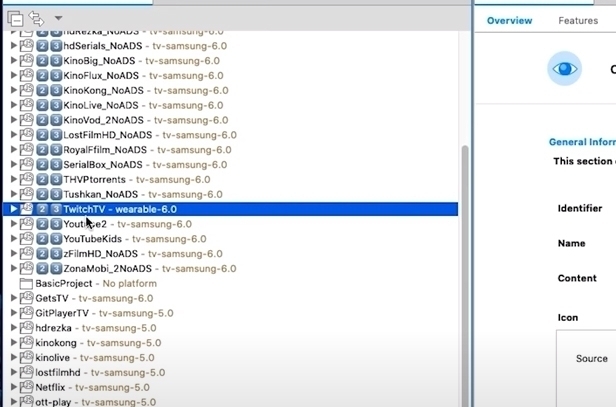
Выбираем «Configure» и «Convert to Tizen Projects…».
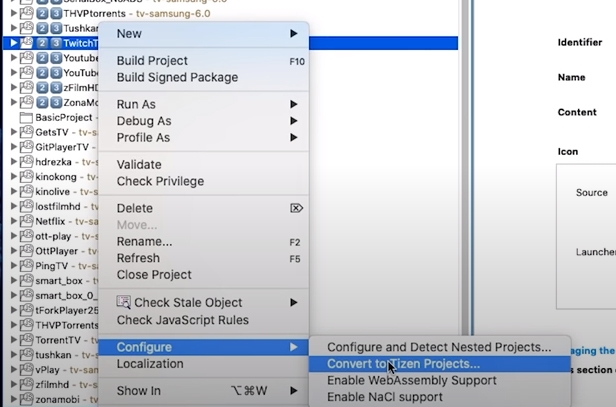
И аналогично выбираем в столбце «Profile» вкладку «tv-samsung». Проверяем, что версия «6.0» и проверяем наличие галочки напротив виджета.
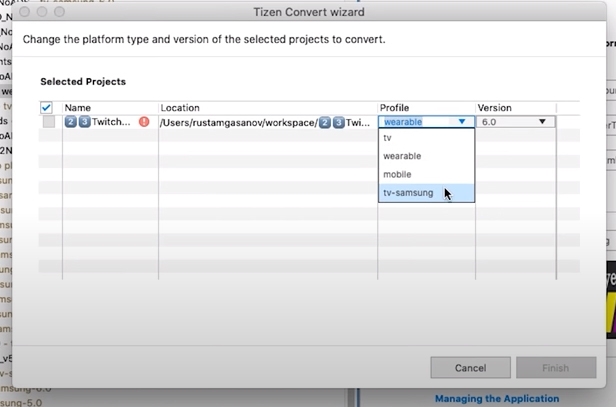
Когда загрузите нужные виджеты в «Tizen Studio», нажимайте на любой правой кнопкой мыши. После чего «Run As» и «Tizen Web Application». Если спросит вводим пароль, который мы придумывали при создании сертификата.
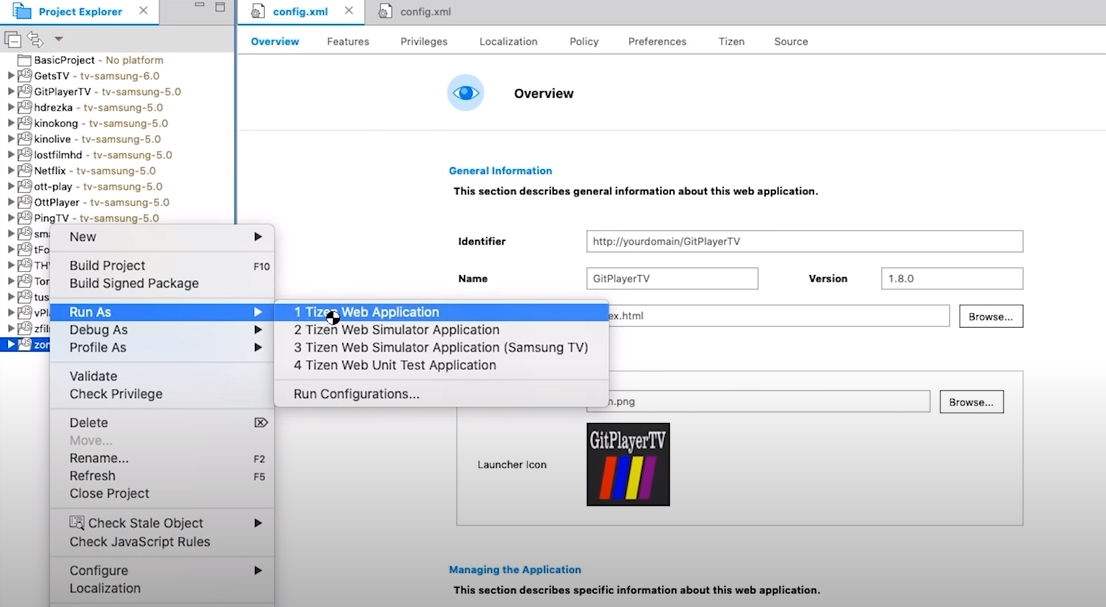
Теперь ждём. Сначала Вы увидите прогресс на компьютере. Затем вы увидите следующее на телевизоре. Обратите внимание на маленькие зеленые цифры обратного отсчета. Ничего не трогаем, ждём.
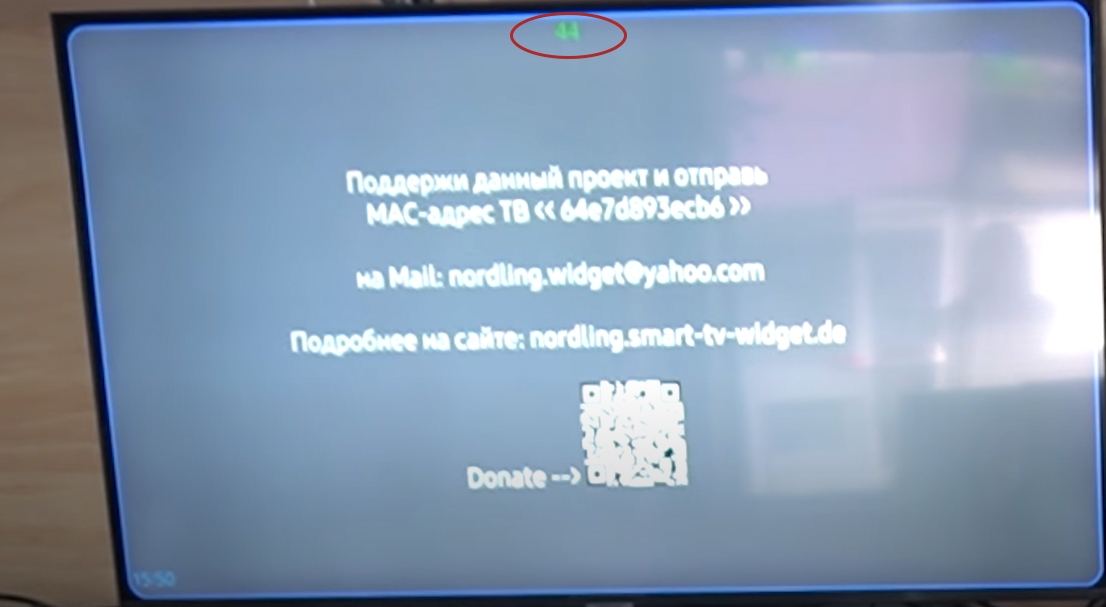
На свой страх и риск можете устанавливать любые виджеты. Откройте любой поисковик и наберите «samsung wgt». Устанавливайте только те виджеты, которые действительно Вам необходимы. Не нужно ставить всё подряд.
Вся информация дана для ознакомительных целей. Мы не несем ответственности за действия людей, которые читали данную статью. Всё, что Вы делаете — это Ваша ответственность.
Благодарим за помощь в создании материала YouTube-канал Pro100tehnika.
Если кроме просмотров фильмов Вас интересуют просмотр лучших телеканалов мира, рекомендуем статью «Лучшие сервисы и провайдеры IPTV в России 2021«.
Источник: tv-ch.ru
Всё о Smart Hub на Samsung: основные функции и советы по устранению неполадок в работе

Телевизоры марки Samsung пользуются большой популярностью, производитель давно закрепил за собой звание лидера, ассоциируясь с высоким качеством и надёжностью. В плане реализации инновационных технологий в своей продукции Samsung значительно преуспел, всегда выгодно выделяясь на фоне конкурентов и являясь примером для других. Среди многочисленных преимуществ телеприёмников бренда – качественная технология Smart TV, применяемая с целью расширения возможностей девайса. И хотя современного пользователя уже вряд ли удивишь присутствием умного функционала в технике для дома, в том числе и моделях телевизоров, что касается Smart Hub от Samsung, здесь будет актуален вопрос настройки и синхронизации платформы ввиду сложности осуществления процесса.
Рассмотрим, как настроить Smart Hub на телевизоре Samsung и что делать, если возникли проблемы с работой сервиса.

Smart Hub — что это?
Samsung Smart Hub – это некая платформа, в которой собраны встроенные программы для Smart TV и сюда же могут устанавливаться дополнительные программы. Практически в любом телевизоре с данной платформой, сюда установлены браузер и утилита для загрузки приложений с официального магазина.

Впервые сервис появился в линейке телевизоров D5500, а значит во всех более новых вариантах он встроен. Изначально платформа поставлялась только с фирменным магазином Samsung. Более продвинутые модели со Смарт Хаб Самсунг вмещают намного больше приложений.










Способ 6: Обновление прошивки
Если вышеприведённые меры оказались неэффективны, стоит выполнить обновление системного ПО устройства, особенно если его поддержка всё ещё осуществляется, и новые версии софта выходят регулярно.

-
Зайдите в меню телевизора, воспользуйтесь пунктом «Поддержка», где выберите опцию «Обновление ПО». В зависимости от модели и прошивки дополнительно может потребоваться воспользоваться пунктом «Обновить сейчас».




Вариант с установкой новой версии программного обеспечения является крайней мерой, и если он не помог – дело в аппаратной составляющей вашего ТВ: например, вышел из строя сетевой модуль, что также требует визита в мастерскую.
Как установить сторонние приложения на Smart TV Samsung Tizen
Что такое сторонние приложения на Smart TV Samsung Tizen и как установить неофициальные виджеты на Смарт ТВ Самсунг – разбираемся и реализуем.
Пользователи Смарт ТВ получают в своё распоряжение не только телевизионный приёмник, но и полноценный компьютер. С самого начала здесь доступны определённые приложения, но некоторым их может оказаться недостаточно. В таком случае есть возможность воспользоваться фирменным магазином приложений.
Однако, пользователей могут также заинтересовать программы, которые таким образом будут недоступными. В таком случае необходимо скачать программы в сторонних источниках. В этом случае предусмотрена специальная процедура установки.
При использовании сторонних программ нужно помнить, что пользователь устанавливает их на свой страх и риск. Скачивать необходимо только с тех сайтов, которым он доверяет.

Сторонние программы и виджеты расширяют функциональность Самсунг Смарт ТВ, однако при этом существует риск, что они будут работать неправильно, так как они обычно не проходят тестирования.
Процесс установки приложений сторонних производителей на Смарт ТВ под управлением Тизен
Перед тем, как устанавливать неофициальные приложения, необходимо откорректировать настройки для того, чтобы операционная система разрешила инсталляцию новых программ. Это делается в два этапа. Сначала нужно активировать возможность установки. Это делается таким образом:
- Нужно открыть настройки.
- Затем требуется перейти в раздел «Личные».
- Нужно зайти в подраздел «Безопасность».
- В перечне требуется разыскать строку, относящуюся к установке приложений из посторонних источников и активировать эту опцию, указав значение «Включено».
После этого требуется запустить режим разработчика. Для этого требуется предпринять такие шаги:
- Открыть меню.
- Перейти в Smart Hub.

Smart Hub - Открыть «Apps».
- Теперь необходимо ввести 5 цифр — пин-код Samsung Smart TV. Если его не меняли, то речь идёт об одной из двух комбинаций: «00000» или «12345».
- Выполняется активация режима разработчика путём нажатия на «Вкл».
- Далее требуется указать IP-адрес домашнего компьютера.

- После этого нужно перезапустить телевизор.
IP-адрес компьютера можно узнать, зайдя в панель управления. Для этого необходимо перейти в раздел «Управление сетями и общим доступом». Далее нужно выбрать подключение и кликнуть по нему левой клавишей мыши. В открывшейся форме нужно кликнуть по кнопке свойства. В открывшемся окне нужно найти строку «Адрес IPv4», в которой будет указан IP-адрес компьютера.

Теперь режим разработчика будет активирован и откроется возможность установки сторонних приложений.
Как установить сторонние приложения на Smart TV Samsung Tizen с флешки
Для того, чтобы инсталлировать нужные программы, необходимо сделать следующее:

- Нужно найти подходящее приложение и скачать установочный файл из интернета. Для этого можно воспользоваться любым удобным браузером.
Запуск Апк файла - Если apk-файл был скачан на компьютер, нужно скопировать его на флешку, которую предварительно вставляют в USB-разъём.
- Флешку извлекают из разъёма и вставляют в тот, который находится на Смарт ТВ приставке.
- Запустив операционную систему Tizen, открывают устройство и находят нужный apk-файл.
- Затем его запускают, инициируя процедуру инсталляции.
- В процессе установки приложения нужно следовать инструкциям, появляющимся на экране.
Установка сторонних приложений с использованием Tizen Studio
После этого иконка нового приложения появится на экране, и пользователь сможет с ним работать.
Также для этой цели можно использовать Tizen Studio – среду для разработчиков приложений этой операционной системы. Это способ будет более удобен по сравнению с предыдущим. Он подойдёт для тех, у кого имеется персональный компьютер или ноутбук под управлением Windows. Прежде всего необходимо осуществить установку Tizen Studio.
Предварительно нужно провести установку Java. Это можно сделать по ссылке https://www.oracle.com/technetwork/java/javase/downloads/jdk8-downloads-2133151.html. Далее нужно скачать Tizen Studio. Для этого требуется перейти на страницу https://developer.tizen.org/development/tizen-studio/download.
Нужно выбрать тот вариант, который по разрядности подходит к используемой операционной системе Windows. Нужно скачать вариант с IDE инсталлером.

После запуска установщика необходимо следовать всем необходимым инструкциям. В частности, необходимо указать директорию, в которую будет производиться установка программы.
После установки программы необходимо дополнительно инсталлировать необходимые компоненты. Для этого нужно запустить package-manager.exe. Его можно найти в папке, куда установлена программа. После запуска во вкладке Main SDK будет показан список доступных элементов.

Из предложенного списка нужно выбрать и установить Tizen SDK Studio. Для этого нужно нажать на соответствующую кнопку.
Далее нужно открыть вкладку Extension SDK. Из открывшегося списка выбирают Extras. Далее нужно дождаться окончания процедуры установки. Для того, чтобы полноценно использовать Tizen Studio, необходимо пройти процедуру регистрации на сайте https://developer.samsung.com/smarttv/develop.
Как установить неофициальные сторонние приложения на Smart tv Samsung Tizen:
Далее нужно выполнить такие действия:

- Узнать IP-адрес компьютера. Это можно сделать через «Панель управления» и раздел «Управление сетями и общим доступом» так, как было подробно рассказано выше.
- Нужно перейти в Smart Hub, затем в Apps.
Samsung Apps - Далее требуется ввести комбинацию цифр. Если пользователь не менял пин-код Смарт ТВ, то речь идёт о комбинациях «12345» или «00000». при установке собственного пароля нужно взять тот, который хранится у пользователя.
- Переключатель устанавливают в положение «Включено».
- Открывается поле для ввода IP-адреса, который был определён ранее. После его указания нажимают на
Далее производится перезапуск телевизора. После этого на экране телевизора дополнительно появится надпись Developer Mode. Далее пользователь предпринимает такие шаги:

- Производится вход в учётную запись
- Нужно зайти в меню. На странице «Состояние сети» можно увидеть IP-адрес телевизора.
- Теперь нужно прерваться и перейти к компьютеру, где недавно завершилась настройка Tizen OS с необходимыми дополнительными компонентами.
- Нужно нажать на кнопку подключение к ТВ, затем ввести адрес телевизора, поле Name заполняют по своему усмотрению. Когда все данные введены, необходимо кликнуть мышкой по кнопке «Add».
- После этого в Remote device manager появляется строчка с данными для подключения. В ней нужно перевести переключатель в положение «ON».
Далее нужно создать сертификат. В Tools переходят в Certificat Manager. Откроется форма, в которой будет он создан. Для этого потребуется нажать на знак «+».

После этого откроется окно,в котором нужно выбрать Tizen.

Потребуется указать название сертификата. Оно может быть произвольным. После этого нужно нажать на Next дважды. После этого откроется страница ввода параметров. Пользователь на ней должен ввести параметры: «Key filename», «Author Name» и пароль, который нужно повторить дважды.
Далее снова необходимо нажать Next, затем Finish.

Теперь необходимо непосредственно перейти к установке. Для этого пользователь должен начать с создания нового проекта. Нужно нажать на самую левую иконку в меню, на которой изображены папка и плюсик. В открывшейся форме кликают по Template.

На следующей странице выбирают Custom. Далее указывают на «TV-samsung v3.0» или «TV-samsung v4.0».

После этого будет создан соответствующий шаблон проекта.
Далее будет предоставлен выбор между «Native Application» или «Web Application». Далее пользователь должен выбрать «Basic Project» и придумать ему название. После клика по кнопке Finish будет создан новый проект.
Теперь нужно скачать приложение в виде архива и распаковать его. Эти файлы копируют в только что созданный проект. После этого запускают его. Для этого в меню выбирают Run As, затем кликают по Tizen Web Application.

После этого произойдёт установка программы на телевизоре.
Ставим сторонние виджеты и приложения на Samsung Smart TV очень просто без использования Tizen Studio – видео инструкция:
Как установить приложение с флешки на Андроид ТВ?
Как установить APK-файл на Android TV
- Доступ к настройкам Android TV. …
- Доступ к настройкам безопасности Android TV. …
- Нажмите на раздел Неизвестные источники …
- Предоставляйте разрешения вашему веб-браузеру на установку приложений …
- Доступ к файловому менеджеру Android TV. …
- Получите доступ к USB-накопителю и нажмите на APK, который хотите установить
Когда нужно начинать оформлять пенсию по возрасту? Когда нужно обращаться к врачу иммунологу? Когда нужно обрезать хризантемы? Когда нужно обрезать плодовые деревья осенью? Когда нужно оплатить налоги на имущество? Когда нужно оплатить учебный отпуск? Когда нужно перечислять НДФЛ с отпускных?
Когда нужно перечислить НДФЛ с отпускных? Когда нужно переводить дату на часах? Когда нужно переводить время 2022?
Возможные проблемы
Установка через Tizen Studio выглядит немного сложной, но при аккуратном выполнении гарантирует качественную установку. При этом важно, чтобы пользователь брал файлы из проверенного источника. При установке с непроверенного сайта возможна недостаточная совместимость программы.
Если какой-то из шагов инсталляции произошёл с проблемами, то необходимо максимально точно и аккуратно повторить действия. Такой способ считается наиболее безопасным и надёжным.
2 / 5 ( 1 голос )
Установка
Lampa в Media Station X
В магазине приложений практически любого устройства можно скачать приложение MediaStation X.

Устройства, поддерживающие Media Station X
И даже если вдруг случится, что у вашего устройства данной программы не нашлось, то достаточно запустить любой браузер и в адресной строке прописать:

Когда запустите «Media Station X», выберите «Setting».

Выбираем «Start Parameter».

Затем «Setup»

В строке по буква прописываем «msx.noname.h1n.ru» и жмём галочку.

Соглашаемся загрузить параметры, нажав кнопку «Yes».

Media Station X перезагрузиться и появиться «Noname Media Station X».

Нажмите на пульте стрелку вниз 3 раза, пока не попадете на приложение «Lampa».
Запускаем приложение «Lampa».
Lampa, виджет для телевизоров Samsung
Если у Вас смарт-телевизор Samsung, который выпущен в 2016 году или позже, Вам повезло. Вы можете запустить приложение Lampa, как виджет. То есть оно будет у Вас в меню приложений.
Как это сделать, читайте статью «Установка приложений Samsung«.
Сам виджет Lampa (как и многие другие) Вы можете скачать в Телеграмм-канале тут.
Lampa, файлы apk, ipk, wgt
Ссылка, взята с youtube-канала «TECHNOZON».
Торрсервер скачать — https://t.me/technozonofficial/2372
Чат по WEBOS (Установка виджетов — https://t.me/weboschat
Чат по TIZEN — https://t.me/TheDarkSmartTV
Обсуждение приложения Lampa в телеграмм-канале тут.
Ссылки на торренты

Как только зайдете в приложение «Lampa» переходим в настройки, нажав на «Звёздочку» (шестеренку). В настройках приложения «Lampa» выбираем пункт «Парсер»

И обязательно в пункте «Использовать парсер» выставляем значение «Да», иначе Вы увидите только ссылки на трейлеры.
Почему не устанавливается виджет
Бывают случаи, когда виджеты не получается установить на Samsung Smart TV, в силу определенных ошибок. Часто, такая проблема возникает из-за сбоя загрузки. Наблюдается приостановка инсталляции или отсутствует отклик при нажатии на приложение. Иногда причину вовсе не удается выяснить. Все же можно попробовать решить данную проблему.
Решение проблемы
Для начала, убедитесь, что сеть подключена и интернет работает исправно. В момент приостановки информационного потока, данные могли затеряться, а быть может сам процесс загрузки был прерван. Необходимо проверить и роутер, попробуйте применить RJ45 кабель напрямую в телевизор. Также стоит проверить действенность лицензии программы.
Программа считается лицензионной только если была скачена с официального ресурса. Повторите попытку установки, но в этот раз через флешку.
Источник: triar74.ru